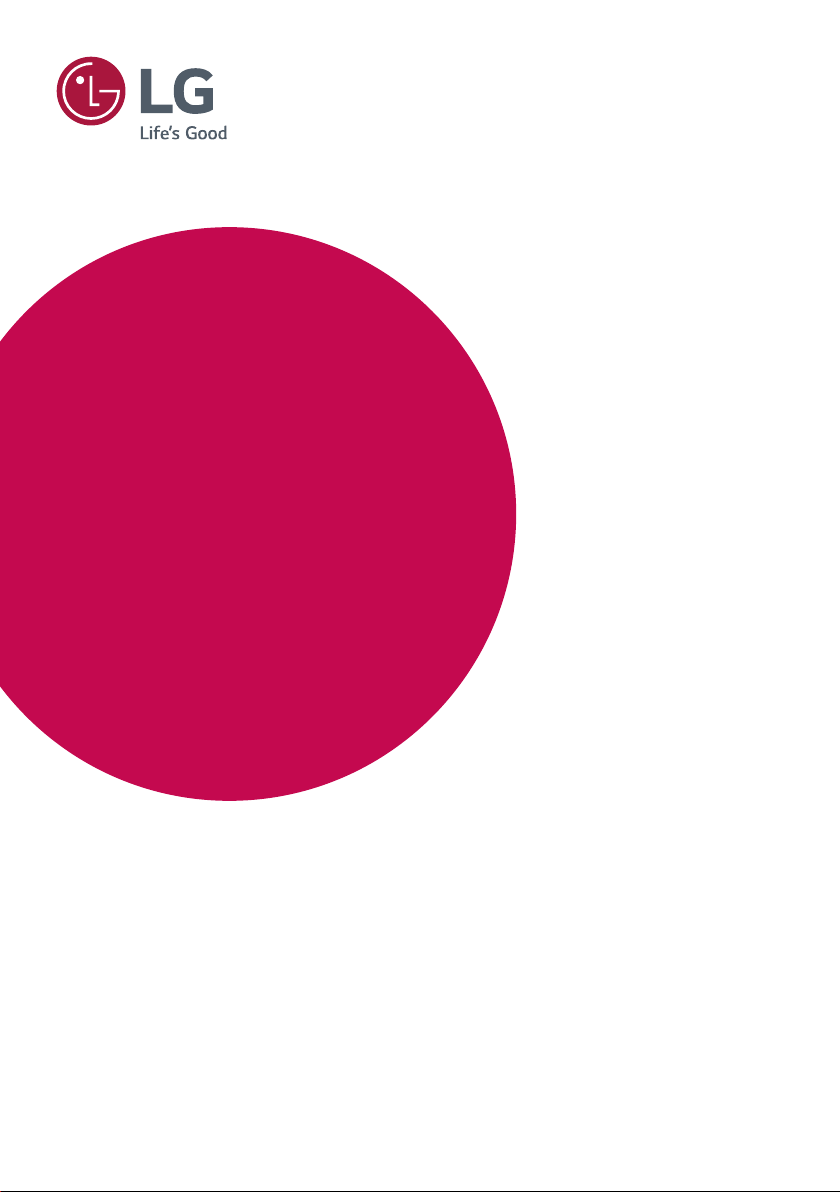
BRUGERVEJLEDNING
SIGNAGESKÆRM
Læs denne vejledning grundigt inden betjening af produktet, og behold den til evt.
senere brug.
42LS75A
49LS75A
55LS75A
42LS73B
49LS73B
55LS73B
www.lg.com

INDHOLDSFORTEGNELSE
2
DANSK
INDHOLDSFORTEGNELSE
3 LICENSER
4 SAMLING OG
FORBEREDELSE
4 Tilbehør
5 Valgfrit tilbehør
7 Dele og knapper
8 Tilslutning af soklen
8 Tilslutning af højttalere
9 Tilslutning af IR- og lyssensor
9 Portrætlayout
10 Tilslutning af OPS
12 Sådan monterer og fjerner du LG
Logo-beslaget
13 Montering på en væg
15 FJERNBETJENING
17 MAKING CONNECTIONS
17 Tilslutning til en pc
18 Forbindelse til ekstern enhed
20 Skærme i serieforbindelse
21 - Brug af funktionen
Multiskærmtilstand
22 Brug af medielisten
31 FileManager
32 Indstillinger for BILLED-ID
33 BRUGERINDSTILLINGER
33 Indstillinger for hovedmenu
33 - Indstillinger for Hurtig
34 - Billedindstilling
38 - Lydindstillinger
39 - Netværksindstillinger
41 - Generelle indstillinger
43 FEJLFINDING
45 PRODUKTSPECIFIKATIONER
55 IR-KODER
57 SÅDAN KONTROLLERER
DU FLERE FORSKELLIGE
PRODUKTER
57 Tilslutning af kablet
57 Konfiguration af RS-232C
57 Kommunikationsparameter
58 Kommandoreferenceliste
60 Transmissions-/modtagerprotokol
22 UNDERHOLDNING
22 Brug af Mine medier
22 - Tilslutning af USB-lagerenheder
24 - Filer understøttet af Mine medier
27 - Visning af videoer
29 - Visning af fotos
29 - Lytning til musik
30 - Indstillinger
31 SuperSign indhold
31 information
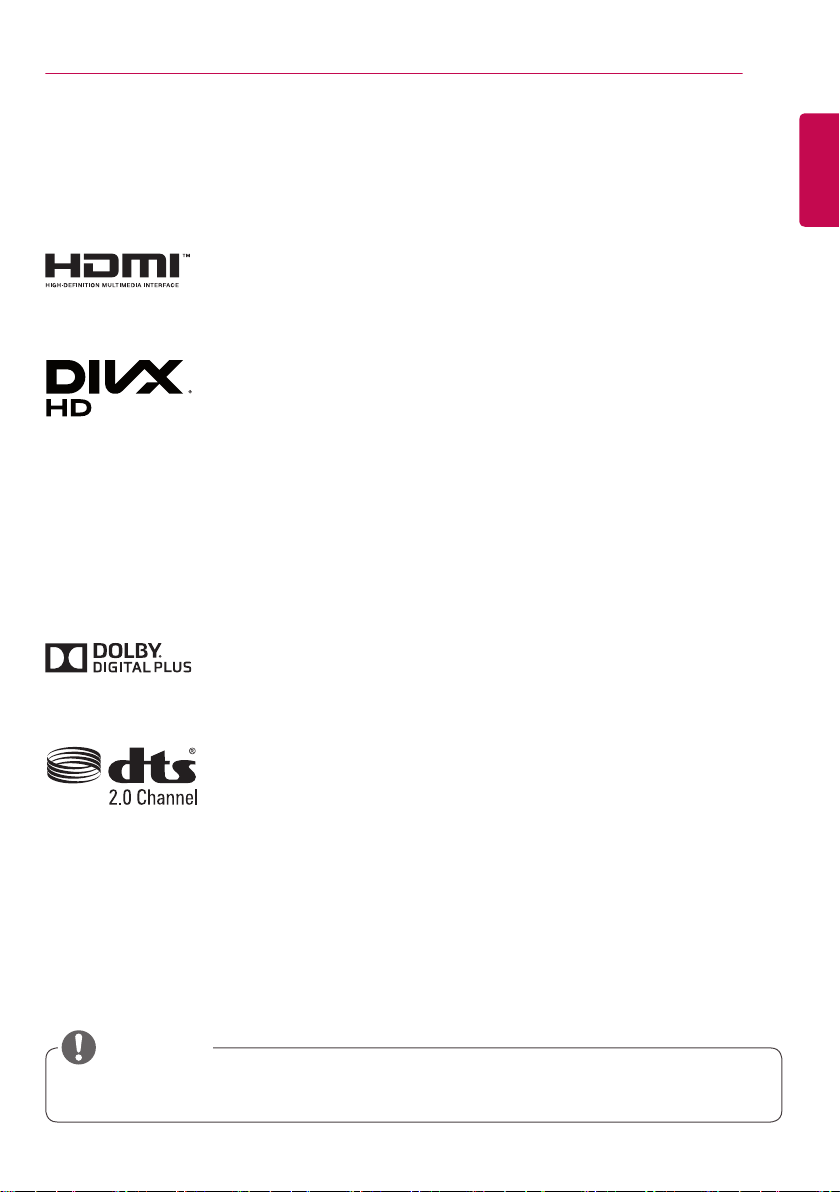
LICENSER
3
LICENSER
Understøttede licenser varierer, afhængigt af modellen. Du kan få flere oplysninger om licenserne ved
at besøge www.lg.com.
The terms HDMI and HDMI High-Definition Multimedia Interface, and the
HDMI logo are trademarks or registered trademarks of HDMI Licensing LLC in
the United States and other countries.
Denne DivX Certified®-enhed har bestået strenge tests for at verificere, at
den afspiller DivX®-video. Før du kan afspille DivX-film, skal du registrere din
enhed på vod.divx.com. Find din registreringskode under DivX VOD-afsnittet i
menuen for enhedskonfiguration.
DivX Certified® til afspilning af DivX®-videoer op til HD 1080p, inkl. Premiumindhold.
DivX®, DivX Certified® og tilknyttede logoer er varemærker tilhørende DivX,
LLC og anvendes under licens.
Dækket af én eller flere af følgende amerikanske patenter:
7,295,673; 7,460,668; 7,515,710; 7,519,274.
Fremstillet under licens fra Dolby Laboratories. Dolby og det dobbelte
D-symbol er varemærker tilhørende Dolby Laboratories.
DANSK
For DTS patents, see http://patents.dts.com. Manufactured under license
from DTS Licensing Limited. DTS, the Symbol, & DTS and the Symbol
together are registered trademarks, and DTS 2.0 Channel is a trademark of
DTS, Inc. © DTS, Inc. All Rights Reserved.
BEMÆRK
• Garantien dækker ikke skader, der opstår som følge af brug af produktet i et ekstremt støvet miljø.
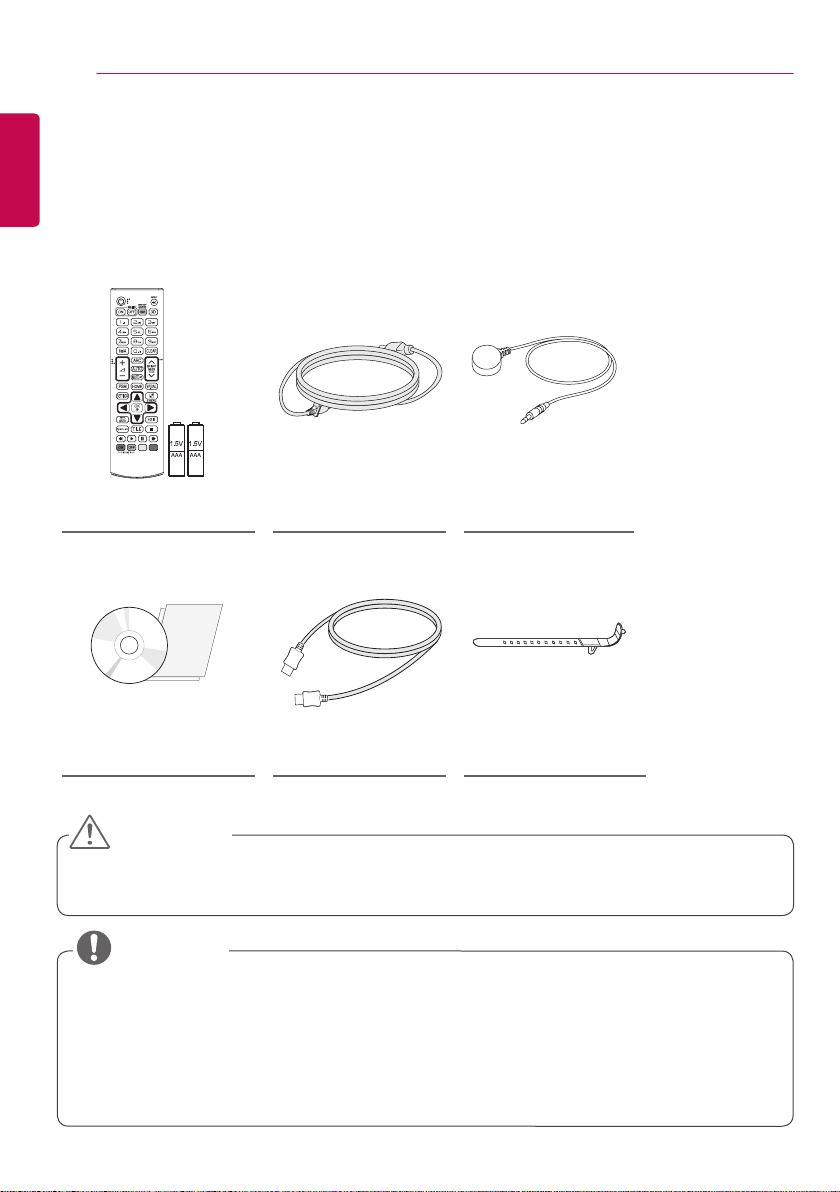
SAMLING OG FORBEREDELSE
4
DANSK
SAMLING OG FORBEREDELSE
Tilbehør
Kontroller, om alle komponenterne medfølger, før du bruger produktet. Hvis der mangler komponenter, skal du
kontakte den butik, hvor du købte produktet. Illustrationerne i denne vejledning kan være anderledes end det
pågældende produkt eller tilbehør.
Fjernbetjening,
batteri (AAA) 2EA
CD (brugervejledning) /
kort
Strømkabel IR- og lyssensor
HDMI-kabel
Monterings
kabelbånd
FORSIGTIG
• Undlad at bruge uoriginale komponenter for at tilgodese sikkerheden og produktets funktion.
• Tings- eller personskade som følge af brug af uoriginale artikler dækkes ikke af garantien.
BEMÆRK
• Det medfølgende tilbehør til produktet kan variere, afhængigt af modellen eller regionen.
• Produktspecifikationer eller indhold i denne vejledning kan ændres uden forudgående varsel på
grund af opgradering af produktfunktioner.
• SuperSign SW og manual
- Hent den på LG Electronics’ websted.
- Besøg LG Electronics websted (www.lgecommercial.com/supersign), og download den nyeste
software til din model.
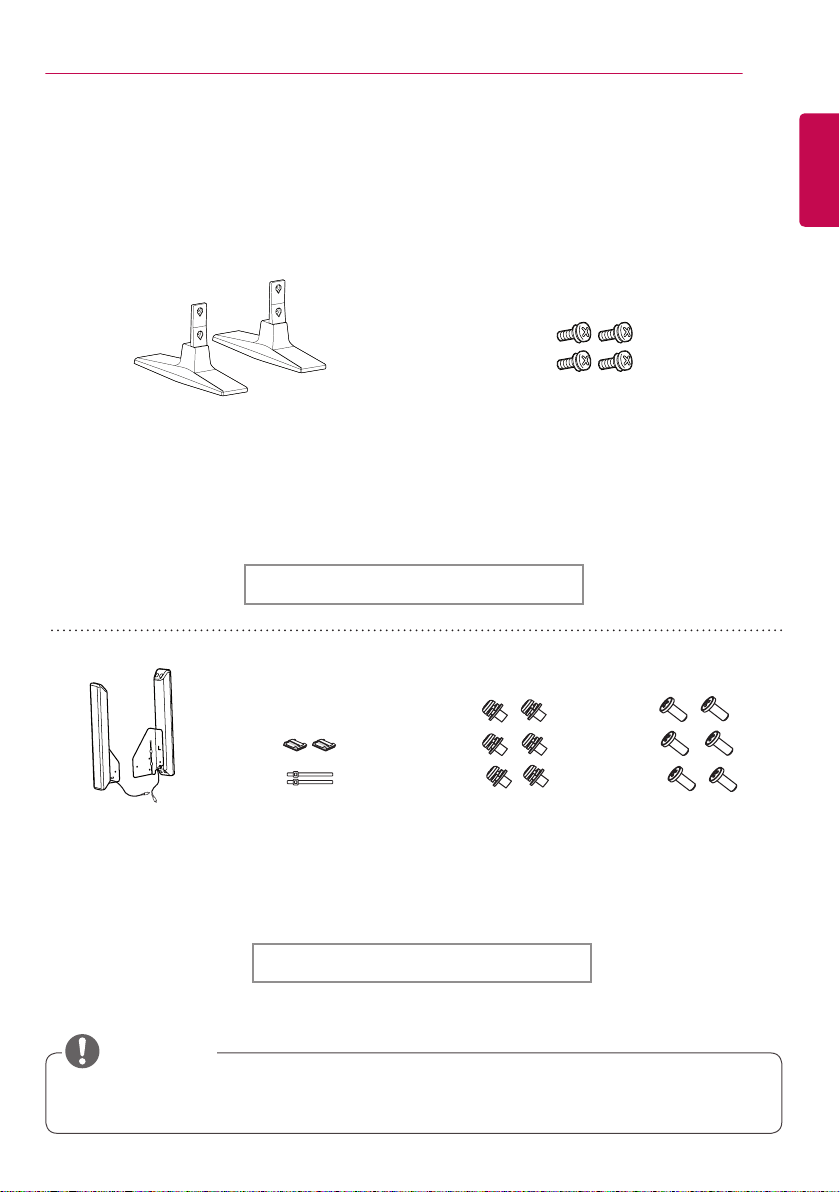
SAMLING OG FORBEREDELSE
5
Valgfrit tilbehør
Valgfrit tilbehør kan ændres uden forudgående varsel for at forbedre produktets ydeevne, og der kan
tilføjes nyt tilbehør. Illustrationerne i denne vejledning kan være anderledes end det pågældende
produkt eller tilbehør.
Sokkel
ST-200T
Diameter 4,0 mm x gevindstigning 0,7 mm x
Længde 10 mm (inkl. inkluderet fjederskive)
Sokkelsæt
Skruer
DANSK
Højttalere
SP-2100
Kabelholdere/
Kabelbindere
Skruer
Diameter 4,0 mm x
gevindstigning 0,7 mm
x længde 8 mm (inkl.
fjederskive)
Skruer
Diameter 4,0 mm x
gevindstigning 1,6 mm x
længde 10 mm
Højttalersæt
BEMÆRK
• Kabelholder/kabelbinder er muligvis ikke tilgængelig i visse områder eller til visse modeller.
• Valgfrit tilbehør er tilgængeligt til visse modeller. Køb dem separat, hvis det er nødvendigt.
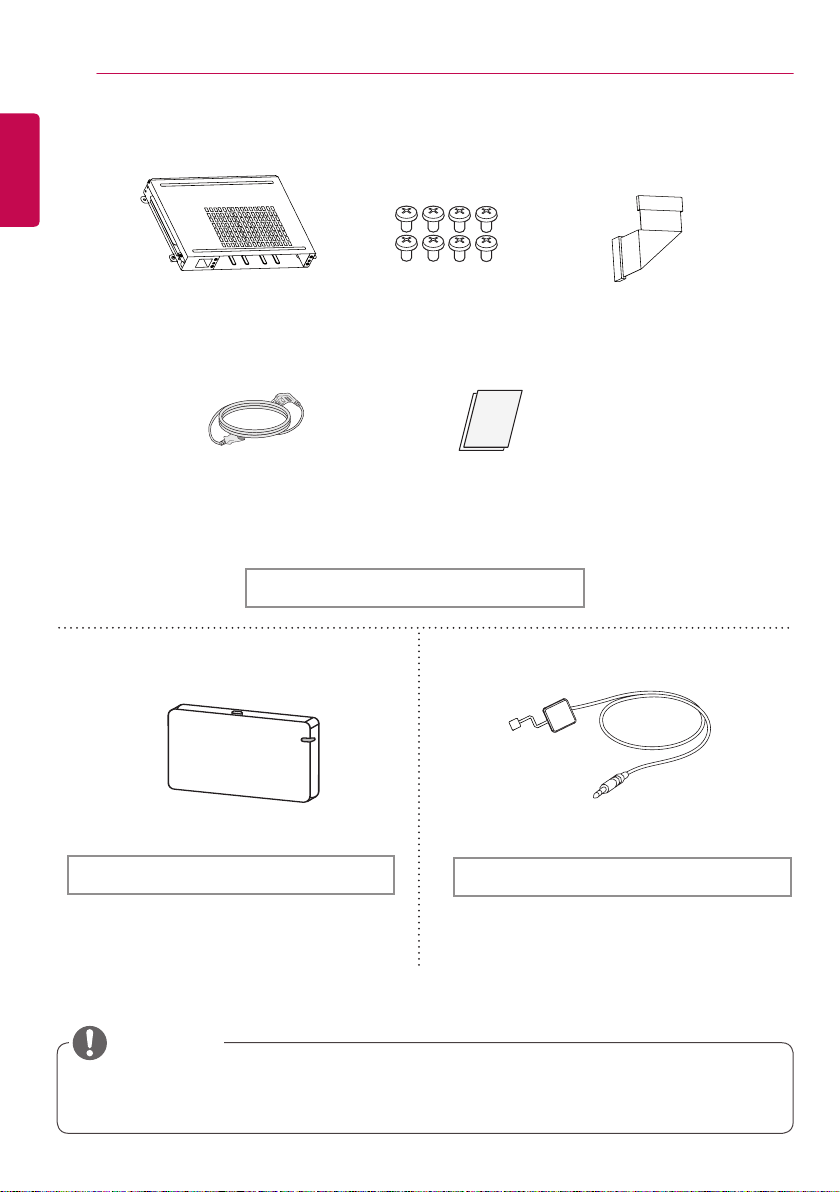
6
DANSK
SAMLING OG FORBEREDELSE
KT-OPSA
Strømkabel
AN-WF500
Sæt med Wi-Fi-dongle
Skruer
kort (Vejledning til nem
opsætning)
OPS-sæt
Tilslutningskabel
KT-SP0
Pixelsensorsæt
BEMÆRK
• Valgfrit tilbehør er tilgængeligt til visse modeller. Køb dem separat, hvis det er nødvendigt.
• Pixelsensor sælges separat. Du kan få yderligere tilbehør hos din lokale forhandler.
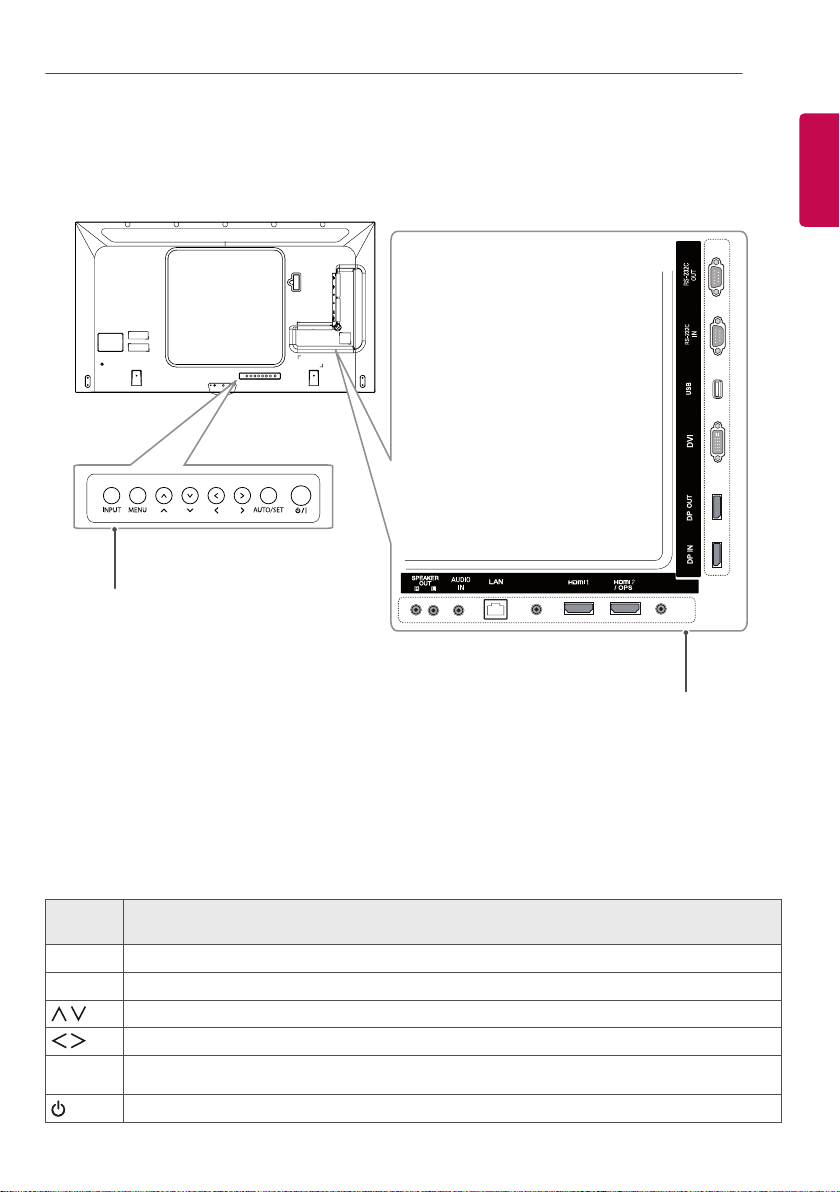
SAMLING OG FORBEREDELSE
7
Dele og knapper
Skærmknapper
PIXEL
SENSOR
___
3.3V 0.25mA
---
IR&LIGHT
SENSOR
DANSK
Skærm-
Beskrivelse
knapper
INPUT Ændrer indgangskilden.
MENU Åbner hovedmenuen eller gemmer inputtet og lukker menuerne.
Justerer op og ned.
Går til venstre eller højre.
AUTO/
SET
/ I
Viser det aktuelle signal og den aktuelle tilstand.
Tænder eller slukker for strømmen.
Tilslutningspanel
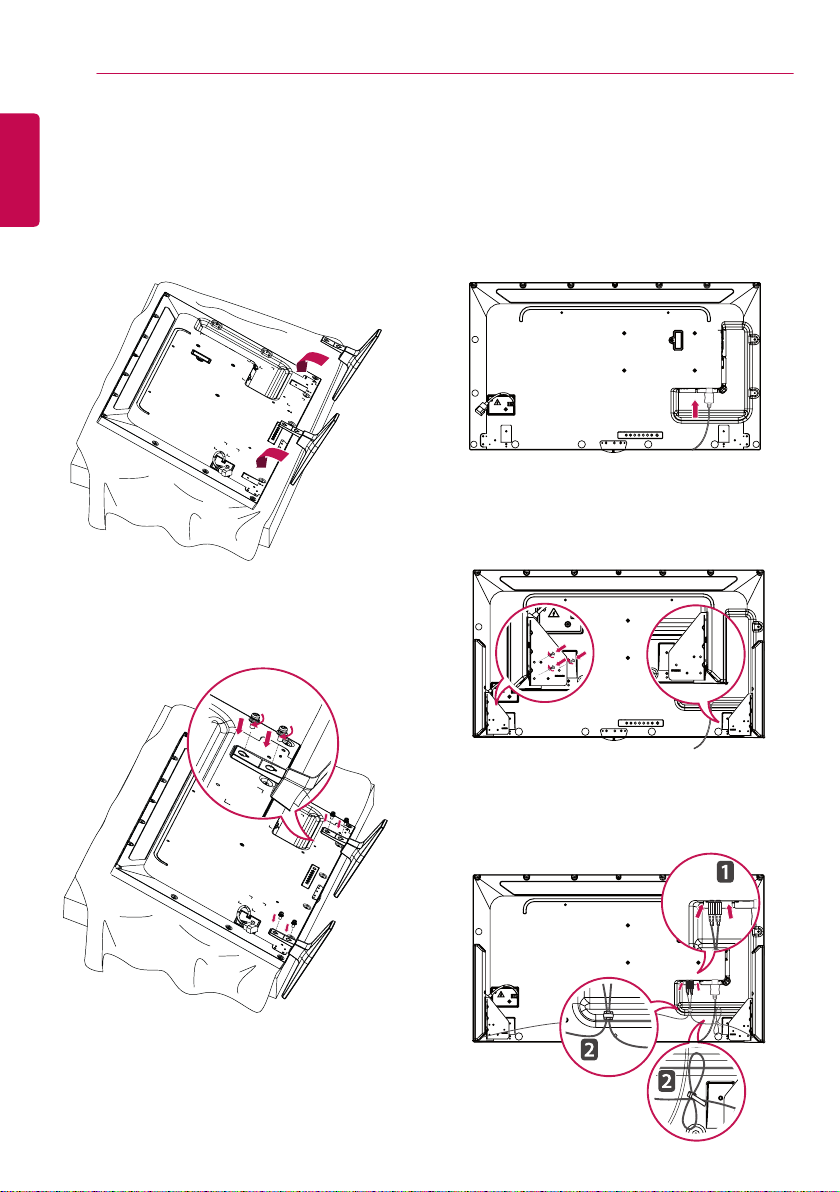
SAMLING OG FORBEREDELSE
8
Tilslutning af soklen
DANSK
- Kun visse modeller.
- Billedet kan være forskelligt afhængigt af
modellen.
1 Placer en blød klud på bordet, og placer
produktet med skærmen vendende nedad.
2 Brug skruerne til sikring af soklen på
bagsiden af produktet som vist nedenfor.
Tilslutning af højttalere
- Kun visse modeller.
- Billedet kan være forskelligt afhængigt af
modellen.
1 Tilslut et indgangssignalkabel til brug inden
installation af højttalere.
2 Monter højttalerne ved brug af skruerne som
vist nedenfor. Sørg for, at strømkablet er
afbrudt, før du opretter nogen tilslutninger.
3 Tilslut højttalerkablerne, og sørg for at vende
dem korrekt. Brug holdere og kabelbindere
til organisering af højttalerkabler.
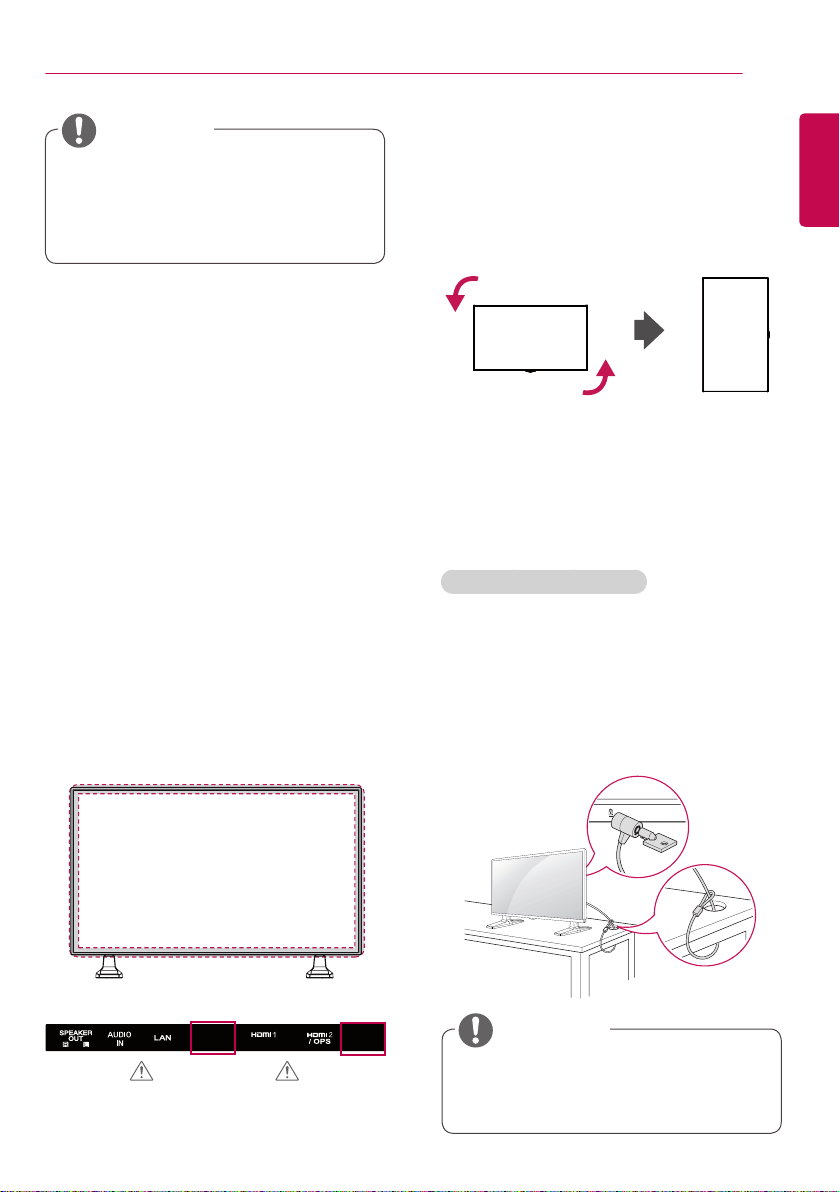
SAMLING OG FORBEREDELSE
PIXEL
SENSOR
IR&LIGHT
SENSOR
3.3V 0.25mA
___
---
9
BEMÆRK
• Inden du fjerner kablet, skal du slå
strømmen fra. Hvis du tilslutter eller fjerner
højttalerkablet, mens det er slået til, kan det
resultere i manglende lyd.
Tilslutning af IR- og lyssensor
Når du slutter kablet til produktet,
aktiveres funktionen til modtagelse af
fjernbetjeningssignaler. IR- og lyssensoren er
magnetisk. Monter den på forsiden af produktet.
[Front]
Portrætlayout
Når der installeres i portrætlayout, skal
skærmen drejes 90 grader med uret (set
stående foran skærmen).
Brug af Kensington-låsen
Stikket til Kensington Security System findes
bag på skærmen. Du finder flere oplysninger
om installation og anvendelse at dette system
i vejledningen til Kensington Security System
eller ved at besøge
Slut kablet til Kensington Security System
mellem skærmen og et bord.
http://www.kensington.com
DANSK
.
FORSIGTIG FORSIGTIG
BEMÆRK
• Kensington Security System er
ekstraudstyr. Du kan købe yderligere
tilbehør hos de fleste elektronikforhandlere.
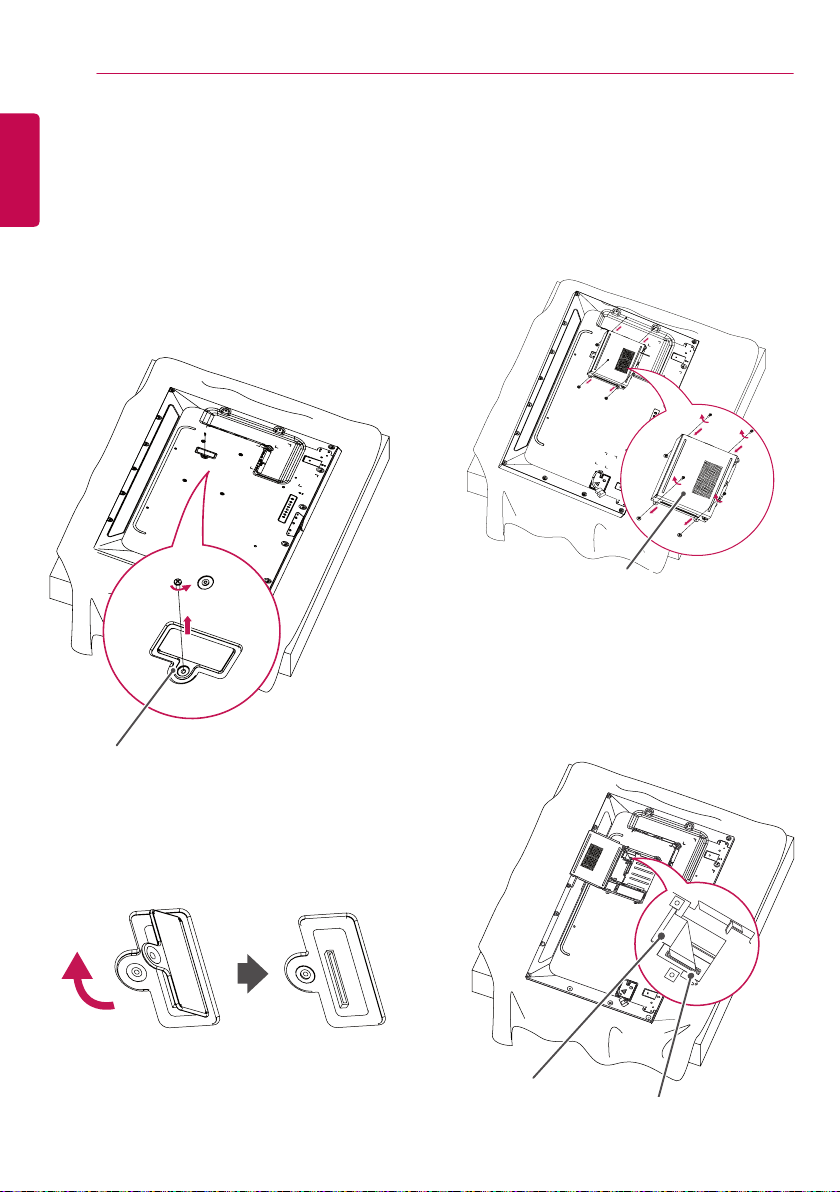
SAMLING OG FORBEREDELSE
10
Tilslutning af OPS
DANSK
- Kun visse modeller.
- Billedet kan være forskelligt afhængigt af
modellen.
1 Placer en ren klud på gulvet, læg monitoren
på den med skærmen vendende nedad,
og fjern derefter skruerne fra OPShuldækslet på bagsiden af skærmen med en
skruetrækker.
3 Juster KT-OPSA langs de fire skruehuller
på bagsiden af enheden, og fastgør den på
bagsiden ved brug af de fire medfølgende
skruer.
KT-OPSA
OPS-huldæksel
2 Løft den venstre side (den runde del) af
OPS-huldækslet. Fjern dækslet.
4 Åbn topdækslet til KT-OPSA, og tilslut
det medfølgende kabel inde i enheden og
stikket på KT-OPSA.
Stik på KT-OPSA
Stik inde i enheden
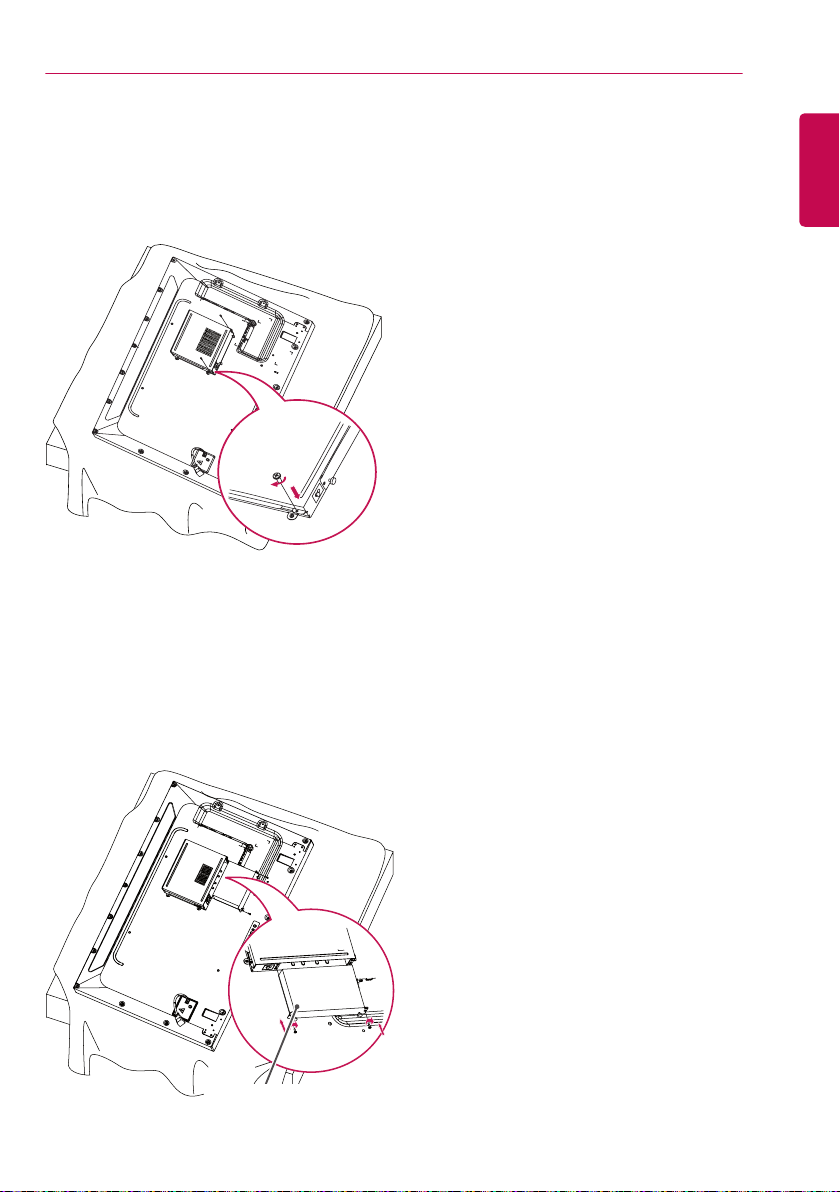
5 Luk topdækslet til KT-OPSA, og stram
det på venstre og højre side med de to
medfølgende skruer.
SAMLING OG FORBEREDELSE
11
DANSK
6 Isæt OPS-afspilleren (ekstraudstyr) i
det nederste hul på KT-OPSA, og afslut
installationen ved at stramme de to
medfølgende skruer i bunden.
OPS-afspiller
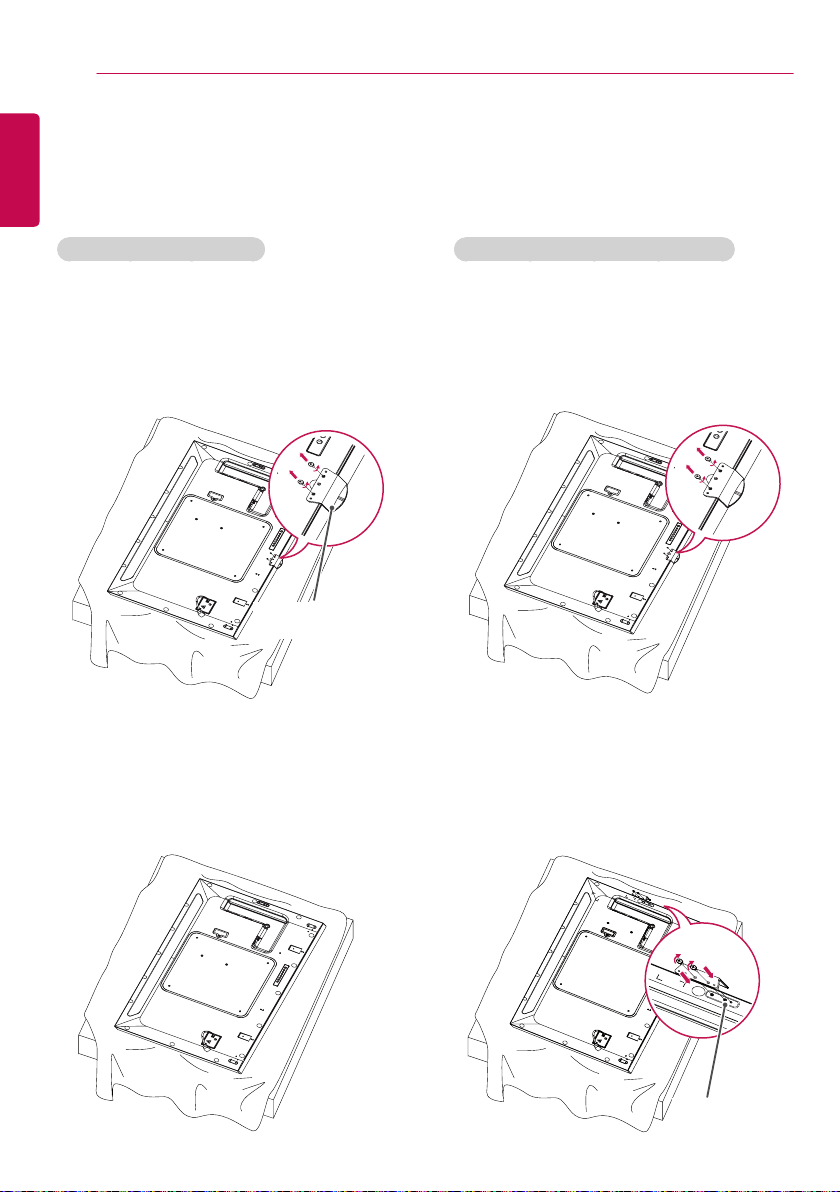
SAMLING OG FORBEREDELSE
12
Sådan monterer og fjerner du LG Logo-beslaget
DANSK
- Kun visse modeller.
- Billedet kan være forskelligt afhængigt af modellen.
Sådan fjerner du LG Logo
1 Læg et rent lagen på gulvet, og placer
monitoren på det med skærmen nedad.
Fjern de to skruer, der fastholder LG Logobeslaget nederst på bagsiden af monitoren,
med en skruetrækker.
LG Logo-beslaget
2 Fjern LG Logo, når du har fjernet skruerne.
Når du sætter LG Logo på igen, skal du
følge processen baglæns.
Montering af LG Logo på højre side
1 Læg et rent lagen på gulvet, og placer
monitoren på det med skærmen nedad.
Fjern de to skruer, der fastholder LG Logobeslaget nederst på bagsiden af monitoren,
med en skruetrækker.
2 Fjern LG Logo, når du har fjernet skruerne.
Monter LG Logo Bracket (LG Logo-beslaget)
med to skruer ud for hullerne i højre side.
Hul
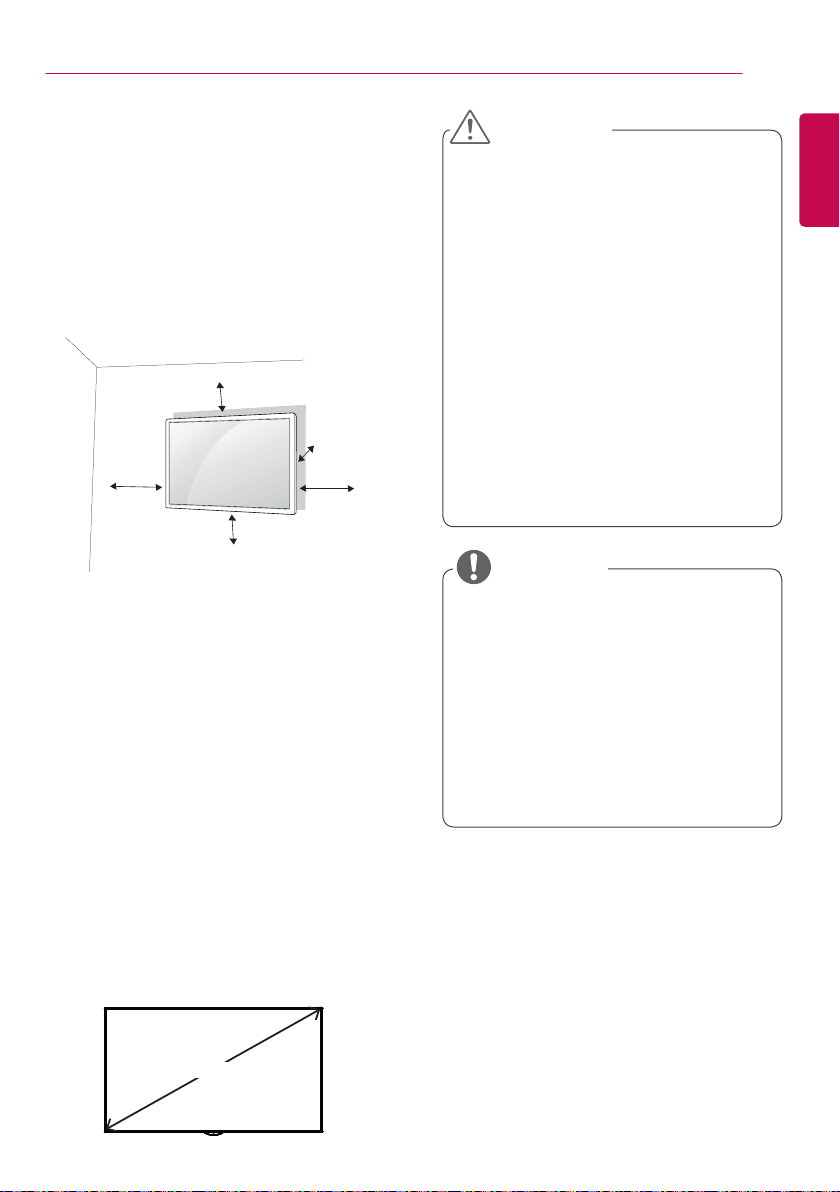
SAMLING OG FORBEREDELSE
13
Montering på en væg
Monter skærmen mindst 10 cm fra væggen,
og sørg for, at der er en afstand på mindst
10 cm på hver side af skærmen for at
sikre tilstrækkelig ventilation. Detaljerede
monteringsanvisninger kan fås i din lokale butik.
Der henvises til vejledningen vedr. installation
af et monteringsbeslag, der kan vippes.
10 cm
10 cm
10 cm
10 cm
Ved montering af skærmen på en væg skal du
fastgøre et vægmonteringsbeslag (ekstraudstyr)
på skærmens bagside.
Sørg for, at vægmonteringsbeslaget er sikkert
fastgjort til skærmen og væggen.
1 Brug kun skruer og vægmonteringsbeslag i
overensstemmelse med VESA-standarder.
2 Skruer, som er længere end standardlængden,
kan beskadige skærmens inderside.
3 En skrue, der ikke overholder VESA-
standarden, kan beskadige produktet og
medføre funktionssvigt for skærmen. LG
Electronics er ikke ansvarlige for ulykker, der
forårsages af brug af ikke-standardiserede
skruer.
4 Anvend VESA-standard som vist nedenfor.
• 785 mm og derover
* Fikseringsskruer: 6,0 mm (diameter) x 1,0
mm (stigning) x 12 mm (længde)
10 cm
FORSIGTIG
• Træk strømkablet ud, før du flytter eller
installerer skærmen for at forebygge
risikoen for elektrisk stød.
• Hvis du installerer skærmen i loftet eller
på en skrå væg, kan det falde ned og føre
til alvorlig personskade. Brug et godkendt
LG-vægmonteringsbeslag, og kontakt
den lokale forhandler eller kvalificeret
servicepersonale for at få hjælp til
installationen.
• Undlad at stramme skruerne for meget,
da dette kan medføre, at skærmen
beskadiges, og garantien bortfalder.
• Brug altid skruer og vægmonteringsbeslag,
der overholder VESA-standarden. Evt.
skader eller kvæstelser, der opstår som
følge af misbrug eller brug af uoriginalt
tilbehør, er ikke dækket af denne garanti.
BEMÆRK
• Vægmonteringssættet omfatter
monteringsvejledningen og alle nødvendige
dele.
• Vægmonteringsbeslaget er valgfrit. Du
kan få yderligere tilbehør hos din lokale
forhandler.
• Skruernes længde kan variere afhængigt
af vægbeslaget. Sørg for at bruge den
korrekte længde.
• Du kan få yderligere oplysninger i den
vejledning, der medfølger til vægbeslaget.
DANSK
785 mm
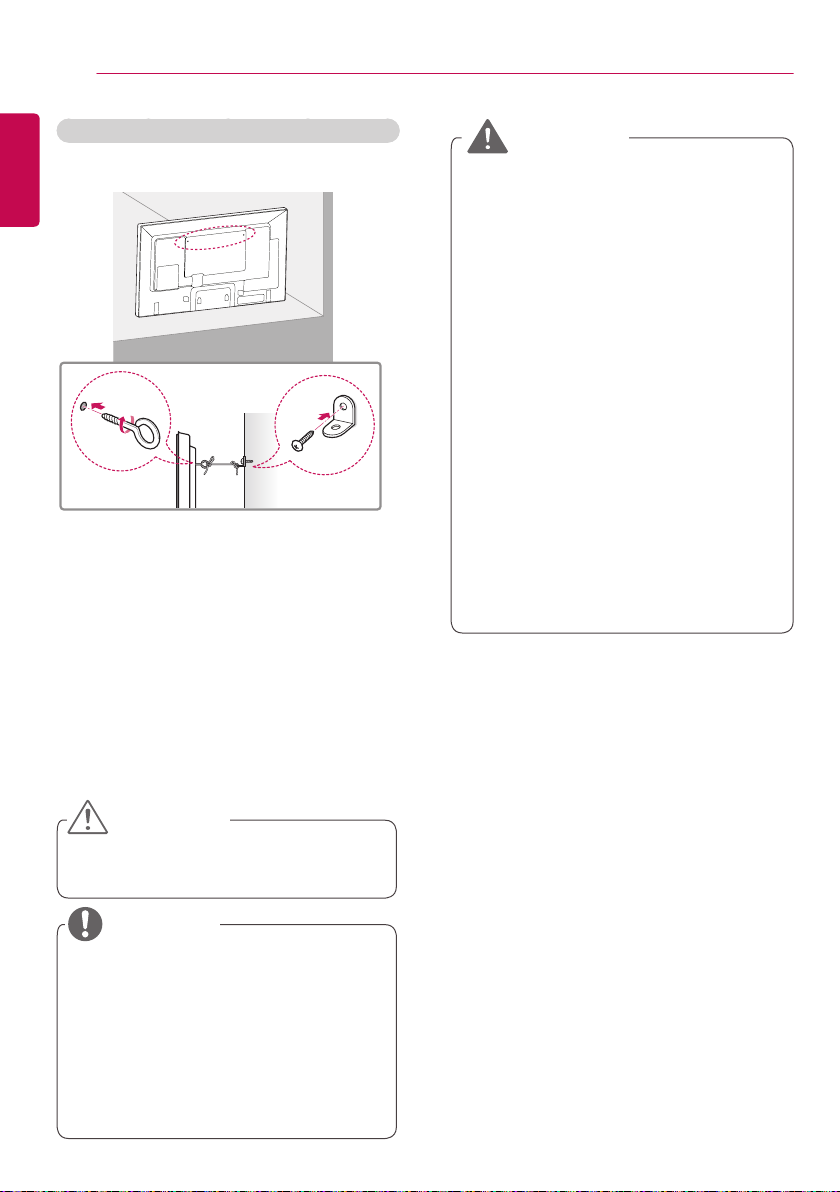
SAMLING OG FORBEREDELSE
14
Fastgørelse af skærmen til en væg (valgfrit)
DANSK
[Proceduren kan variere afhængig af modellen.]
1 Indsæt og stram øjeboltene eller beslagene
og boltene bag på skærmen.
- Hvis der allerede sidder bolte i øjeboltenes
position, skal du fjerne boltene først.
2 Monter vægbeslagene med boltene til
væggen. Sørg for, at vægbeslagets position
passer til øjeboltene bag på skærmen.
3 Fastgør øjeboltene og vægbeslagene
grundigt med et robust reb.
Sørg for at holde sikkerhedsrebet vandret
med den lige overflade.
BEMÆRK
Hvis skærmen ikke placeres på et til-
strækkeligt stabilt sted, er der risiko for,
at den vil falde ned. Mange skader, især
på børn, kan undgås ved at tage enkle
forholdsregler, som f.eks.:
» Brug kabinetter eller sokler anbefales af
producenten.
» Benyt kun møbler, der kan understøtte
produktet sikkert.
» Ved at sikre, at produktet ikke hænger ud
over kanten af det understøttende møbel.
» Ved ikke at placere produktet på høje
møbler (f.eks. overskabe eller bogreoler)
uden at forankre møblet og produktet til
en passende støtte.
» Ved ikke at placere stof eller øvrige
materialer mellem skærmen og det
understøttende møbel.
» Ved at lære børn om farerne ved at klatre
på møbler for at få fat i produktet eller
dets kontrolknapper.
FORSIGTIG
• Sørg for, at børn ikke klatrer op på
skærmen eller hænger i den.
BEMÆRK
• Brug en platform eller et kabinet, der er
stort og stærkt nok til sikkert at kunne
støtte skærmens vægt.
• Beslag, bolte og ledninger sælges separat.
Du kan få yderligere tilbehør hos din lokale
forhandler.
• Billedet viser et generelt eksempel på
installation og kan se anderledes ud end
det pågældende produkt.
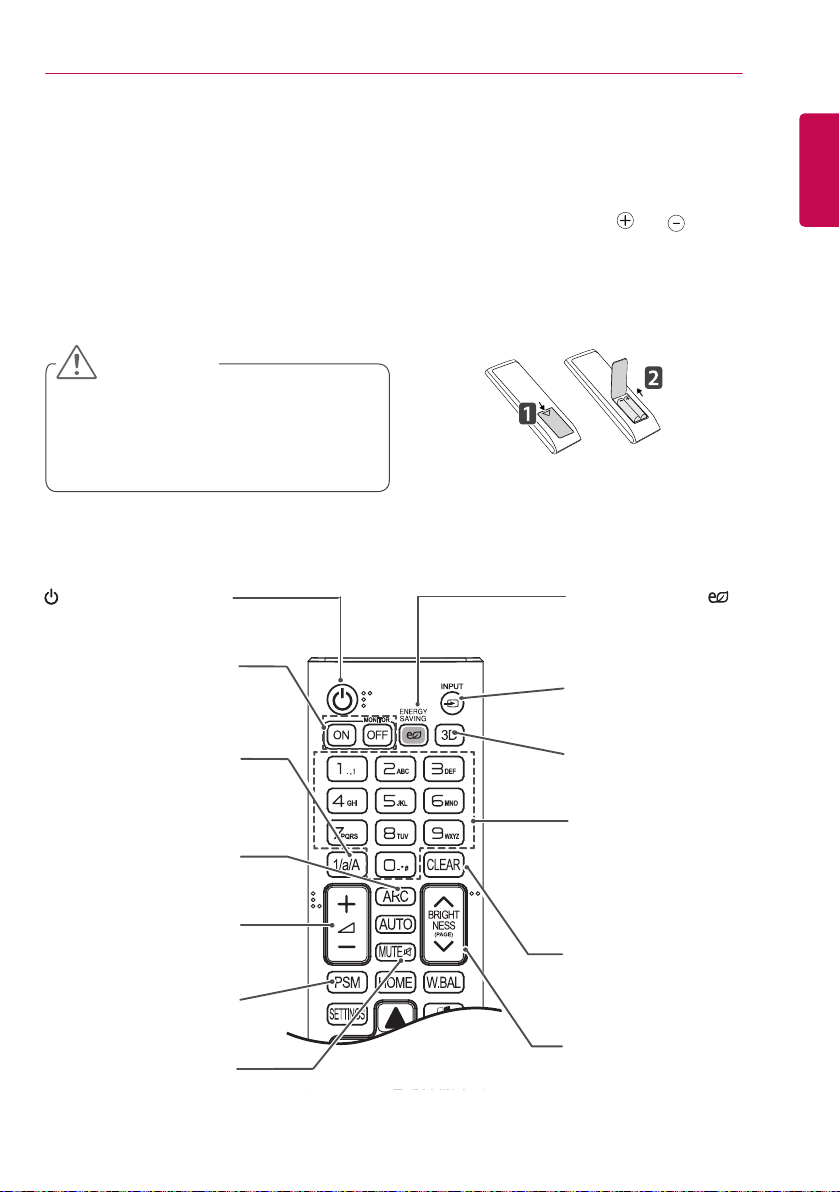
FJERNBETJENING
15
FJERNBETJENING
Beskrivelserne i denne vejledning er baseret på knapperne på fjernbetjeningen. Læs denne vejledning
omhyggeligt for at bruge skærmen korrekt.
Batterierne installeres ved at åbne batteridækslet, isætte batterierne (1,5 V AAA), så - og -enderne
passer til etiketten i batterirummet, og derefter lukke batteridækslet.
Tag batterierne ud ved at udføre isætningsvejledningen i omvendt rækkefølge. Illustrationerne i denne
vejledning kan være anderledes end det pågældende tilbehør.
FORSIGTIG
• Undlad at blande gamle og nye batterier, da
dette kan beskadige fjernbetjeningen.
• Sørg for at pege fjernbetjeningen i retning af
fjernbetjeningssensoren på skærmen.
(POWER) (Tænd/Sluk)
Tænder eller slukker for
skærmen.
MONITOR ON
Tænder for skærmen.
MONITOR OFF
Slukker for skærmen.
1/a/A Knap
Skifter mellem tal og
bogstaver. (Denne
funktion understøttes
muligvis ikke afhængigt af
modellen.)
ARC
Vælger tilstand for
billedformatet.
Knapperne Lydstyrke
op/Lydstyrke ned
Justerer lydstyrken.
PSM
Vælger Picture Mode
(Billedtilstand).
MUTE
Slår alle lyde fra.
ENERGY SAVING( )
Justerer billedets lysstyrke for
at reducere energiforbruget.
INPUT
Vælger den aktuelle
indgangstilstand.
3D
Understøttes ikke af denne
model.
Knapper med tal og
bogstaver
Indtaster tal eller bogstaver
afhængigt af indstillingen.
(Denne funktion understøttes
muligvis ikke afhængigt af
modellen.)
CLEAR
Sletter det indtastede tal eller
bogstav. (Denne funktion
understøttes muligvis ikke
afhængigt af modellen.)
Knappen BRIGHTNESS
Justerer skærmens lysstyrke.
PAGE-funktionen understøttes
ikke på denne model. (Denne
funktion understøttes muligvis
ikke afhængigt af modellen.)
DANSK
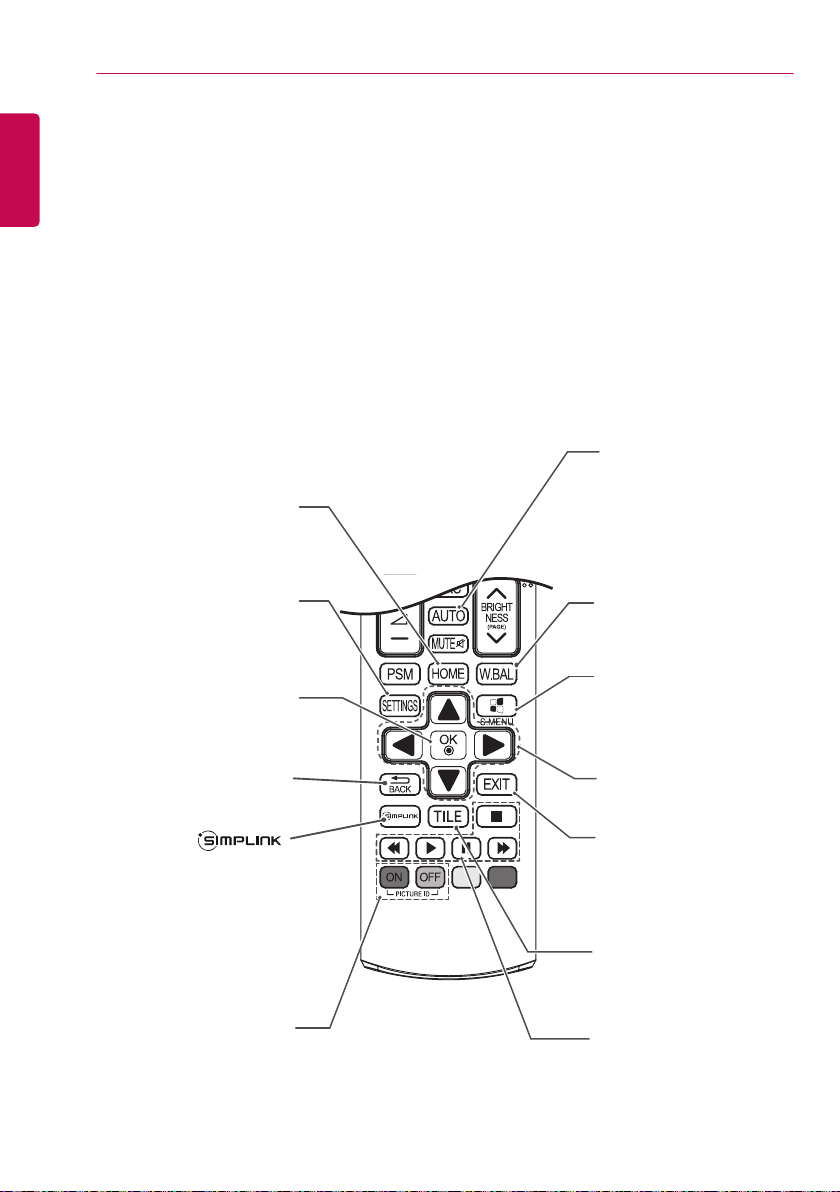
FJERNBETJENING
16
DANSK
Aktiverer Launcher.
Åbner hovedmenuerne
eller gemmer dit input og lukker
Vælger menuer eller
indstillinger og bekræfter dit
Lader dig gå ét trin tilbage i
brugerinteraktionen.
forskellige multimedieenheder,
(Denne funktion understøttes
Lader dig kontrollere
så du kan se multimedier
ved blot at bruge tv'ets
via menuen SimpLink.
muligvis ikke afhængigt af
Når billed-id'et passer til
enheds-id'et, kan du styre
den ønskede skærm i
multiskærmtilstand.
HOME
SETTINGS
menuerne.
OK
input.
BACK
fjernbetjening
modellen.)
ID ON/OFF
AUTO
Justerer automatisk
billedpositionen og
minimerer ustabilitet i
billederne (kun RGBindgang). (Denne funktion
understøttes muligvis ikke
afhængigt af modellen.)
W.BAL
Understøttes ikke af denne
model.
S.MENU
SuperSign-menutast
(Denne funktion
understøttes muligvis ikke
afhængigt af modellen.)
Navigationsknap
Ruller gennem menuer
eller indstillinger.
EXIT (Afslut)
Afslut alle OSD-aktiviteter
og -programmer.
TILE
Understøttes ikke af
denne model.
Kontrolknapper på USBenheden
Kontroller medieafspilning.
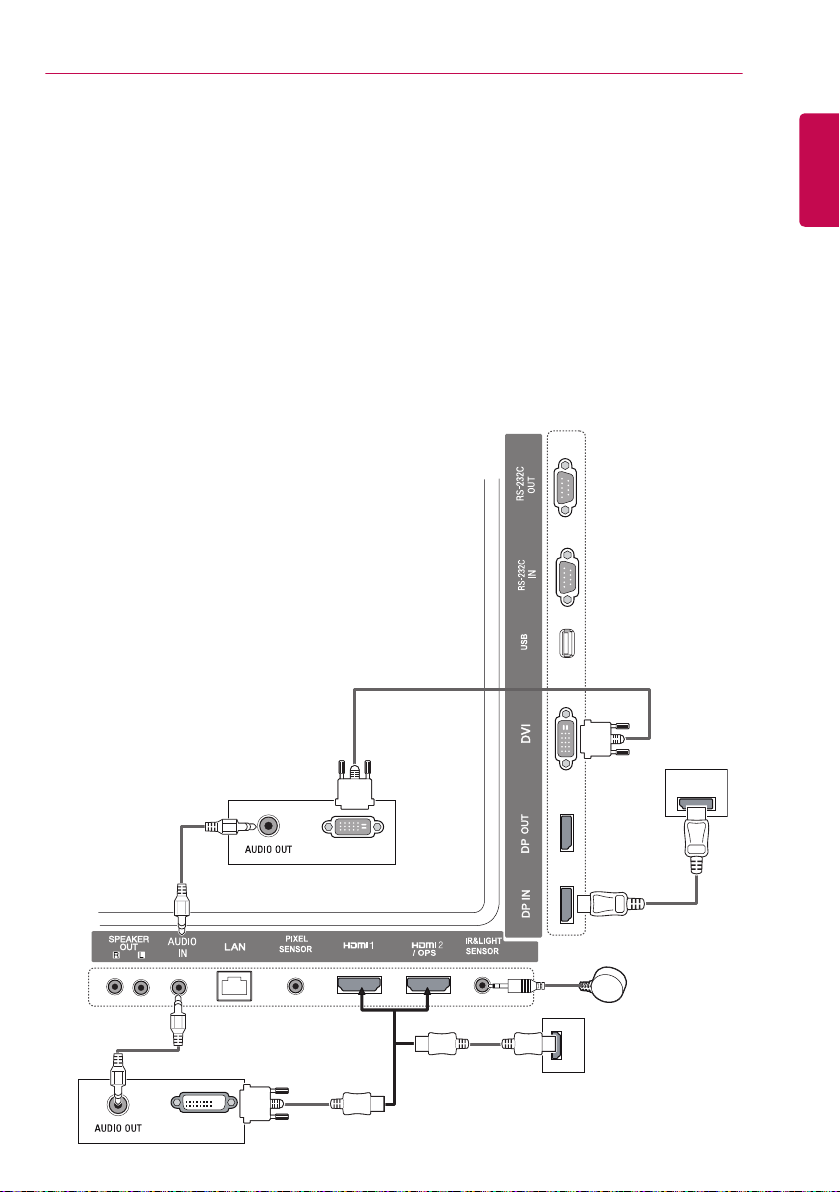
MAKING CONNECTIONS
17
MAKING CONNECTIONS
Du kan tilslutte forskellige eksterne enheder til skærmen. Vælg indgangstilstanden, og vælg den
eksterne enhed, du vil tilslutte.
Du finder flere oplysninger om tilslutning af eksterne enheder i den vejledning, der medfølger til den
enkelte enhed.
Tilslutning til en pc
Illustrationerne i denne vejledning kan være anderledes end det pågældende tilbehør. Visse af kablerne
medfølger.
Denne skærm understøtter funktionen Plug & Play*.
* Plug & Play: en funktion, der lader en pc genkende enheder tilsluttet af brugeren uden
enhedskonfiguration eller brugerintervention under opstart.
(følger ikke
med produktet)
DANSK
(følger ikke
med produktet)
(følger ikke
med produktet)
DVI OUT
DVI OUT
___
3.3V 0.25mA
---
(følger ikke
med produktet)
DP OUT
(følger ikke
med produktet)
HDMI
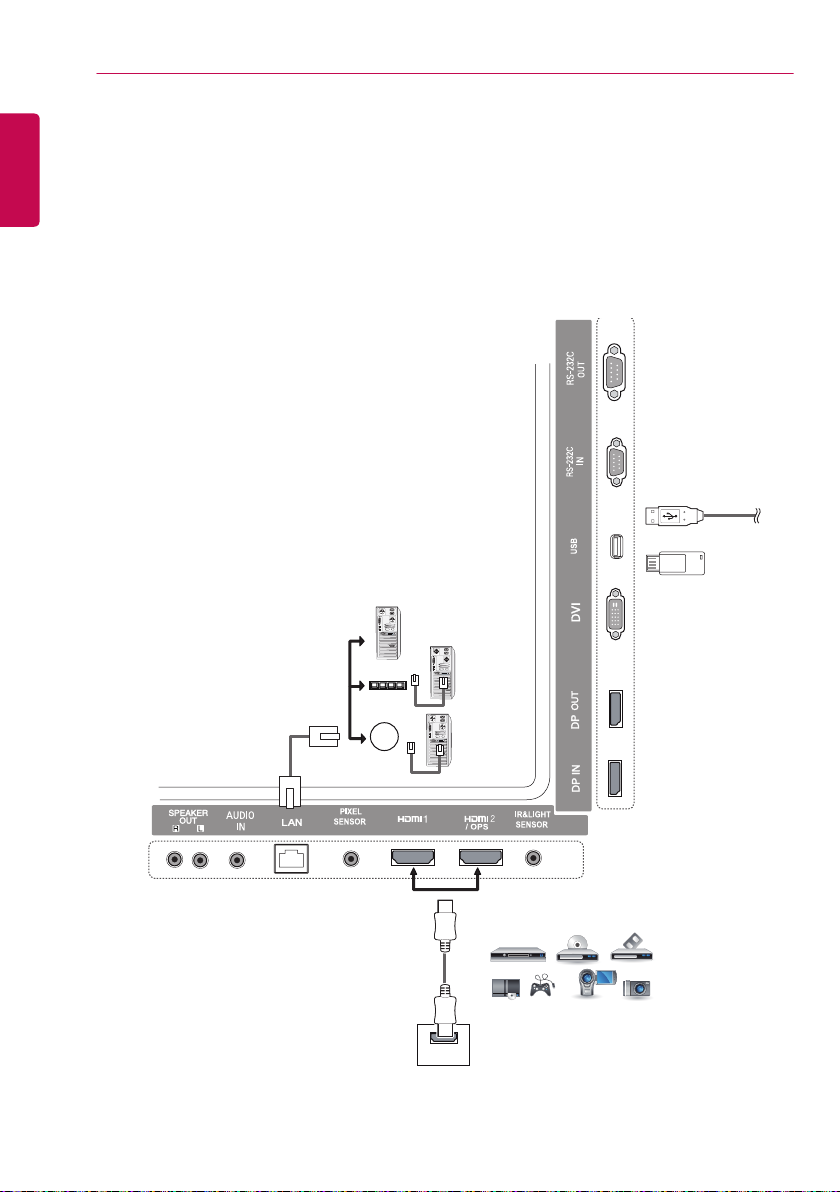
MAKING CONNECTIONS
18
Forbindelse til ekstern enhed
DANSK
Slut en HD-modtager, en DVD-optager eller en videoafspiller til skærmen, og vælg en korrekt
indgangstilstand.
Illustrationerne i denne vejledning kan være anderledes end det pågældende tilbehør. Visse af kablerne
medfølger. Vi anbefaler brug af HDMI-kabler ved tilslutning af eksterne enheder til skærmen af hensyn
til optimal billed- og lydkvalitet.
ฒખ
eller
(følger ikke
med produktet)
Direkte tilslutning/
brug af routeren/
brug af internettet
USB
(følger ikke
med produktet)
___
3.3V 0.25mA
---
Network
HD-modtager/DVD/VCR Videokamera/
HDMI
Kamera/Spilleenhed
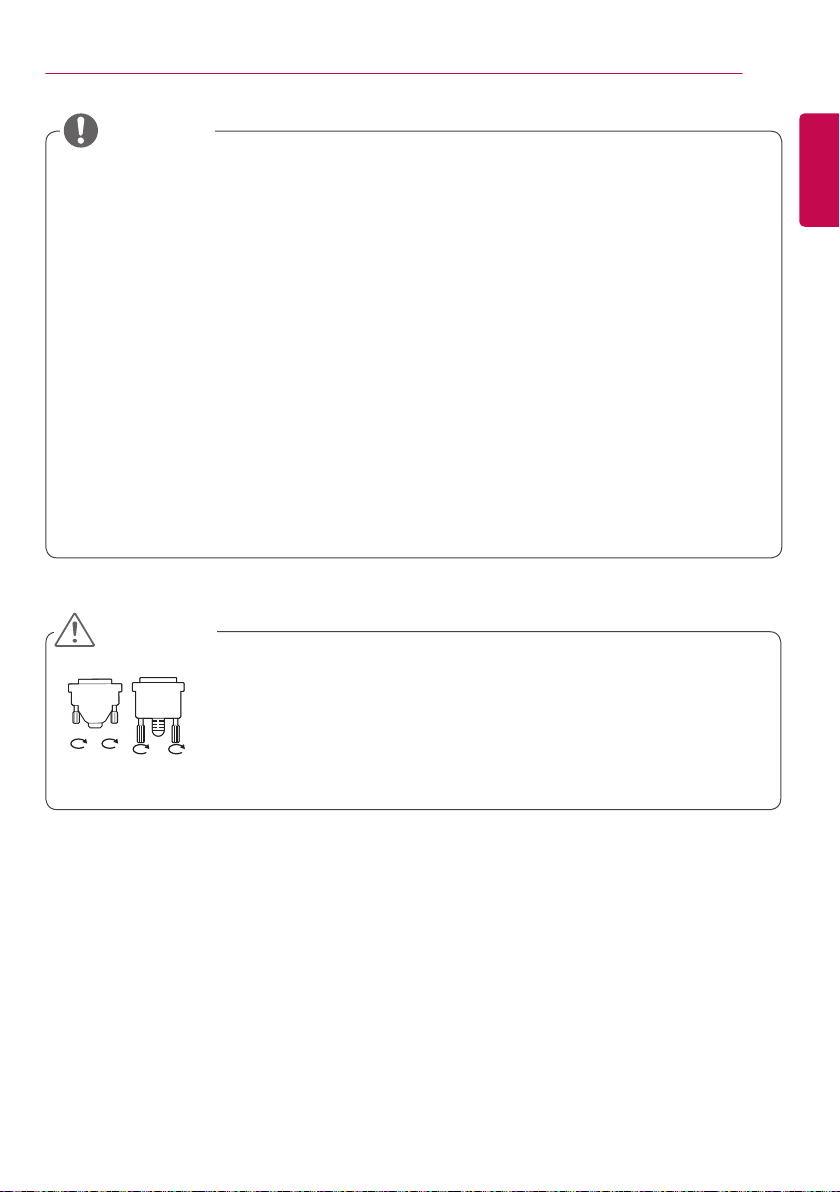
MAKING CONNECTIONS
19
BEMÆRK
• Du kan opnå den bedste billedkvalitet med at HDMI-tilslutningen.
• Brug et afskærmet grænsefladekabel med ferritkerne, f.eks. et DVI-kabel, for at overholde
produktstandarderne.
• Hvis skærmen tændes, når den er kold, kan skærmbilledet flimre. Dette er normalt.
• Nogle gange vises røde, grønne og blå prikker på skærmen. Dette er normalt.
• Brug et High Speed HDMI™-kabel.
• Brug et certificeret kabel med HDMI-logoet påmonteret. Hvis du ikke bruger et certificeret HDMI-
kabel, vises skærmen muligvis ikke eller der kan opstå en forbindelsesfejl.
• Anbefalede HDMI-kabeltyper
- Højhastigheds HDMI™-kabel
- Højhastigheds HDMI™-kabel med Ethernet
• Hvis du ikke kan høre nogen lyde i HDMI-tilstand, skal du kontrollere dine pc-indstillinger. Nogle
PC'er kræver, at du ændrer standardlydudgangen til HDMI manuelt.
• Hvis du vil bruge HDMI pc-tilstand, skal du indstille PC/DTV til pc-tilstand.
• Der kan opstå kompatibilitetsproblemer, hvis du bruger HDMI-PC-tilstand.
• Sørg for, at strømkablet er frakoblet.
• Hvis du slutter en spilleenhed til skærmen, skal du bruge kablet, der følger med spilleenheden.
• Vi anbefaler, at de medfølgende højttalere benyttes som ekstraudstyr.
• High Speed HDMI™-kabler kan overføre HD-signaler på 1080p og højere.
FORSIGTIG
• Tilslut signalindgangskablet, og stram det ved at dreje skruen med uret.
• Undgå at trykke med en finger på skærmen i længere tid, da det kan medføre
midlertidig forvrængning af skærmbilledet.
• Undgå at vise stillestående billeder på tv-skærmen i længere perioder for at
forhindre billedfastbrænding. Brug en pauseskærm, hvis dette er muligt.
• En trådløs kommunikationsenhed i nærheden af skærmen kan påvirke
skærmbilledet.
DANSK
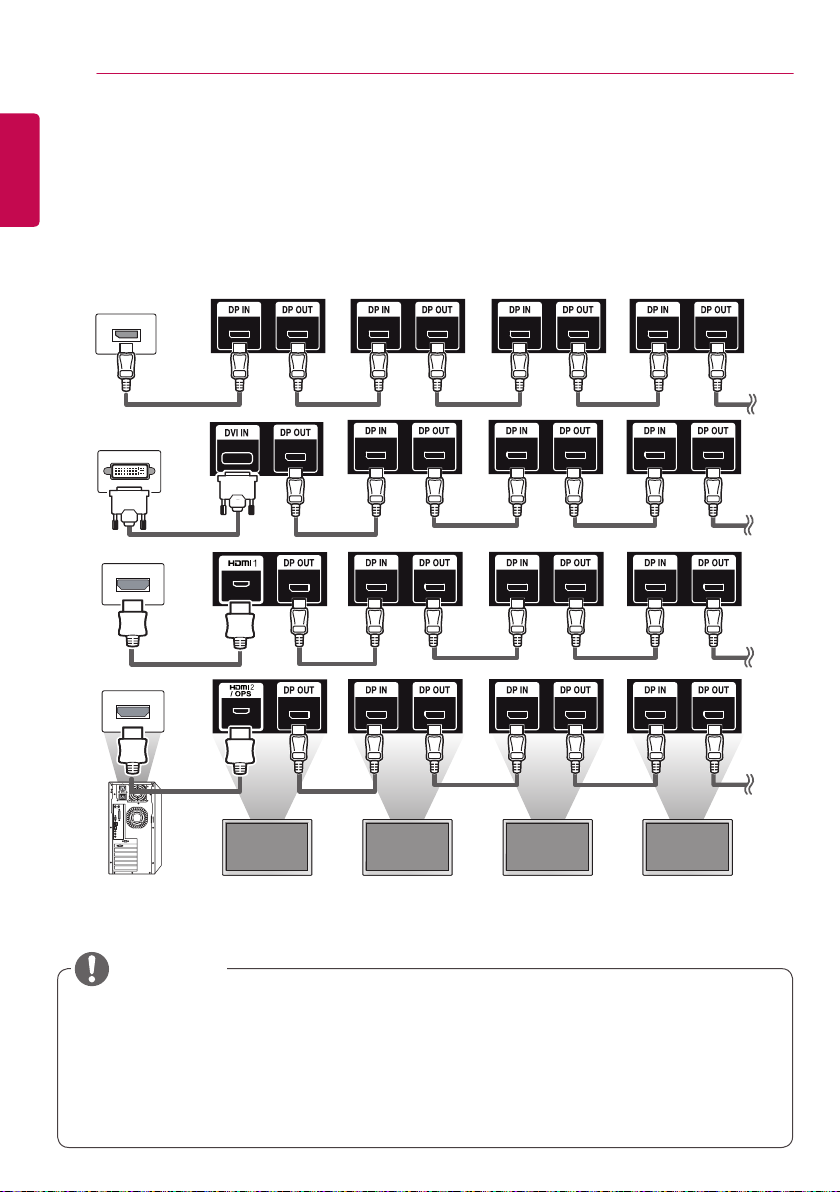
MAKING CONNECTIONS
20
Skærme i serieforbindelse
DANSK
Hvis du vil benytte forskellige produkter tilsluttet hinanden, skal du slutte den ene ende af
signalindgangskablet (DP-kablet) til stikket DP Ud på skærm 1 og slutte den anden ende til stikket DP
Ind på det andet produkt.
* DP-kabel - Brug et DP-kabel, som er certificeret til DP1.1a (SST), DP1.2 (MST) eller nyere.
Skærm 1 Skærm 2 Skærm 3 Skærm 4
BEMÆRK
• Hvis signalet er stabilt, og der overordnet ikke er noget kabeltab, kan der tilsluttes op til 100 skærme
via DP Ud-porten (ved den anbefalede opløsning). Hvis du vil tilslutte flere end dette antal skærme,
anbefaler vi, at du benytter en fordeler.
• Hvis du indstiller felttilstanden via DVI eller HDMI, kan du ikke se HDCP-krypteret indhold.
• Hvis signalkablet mellem produktet og din pc er for langt, skal du sørge for at benytte forstærkeren
eller et optisk kabel.
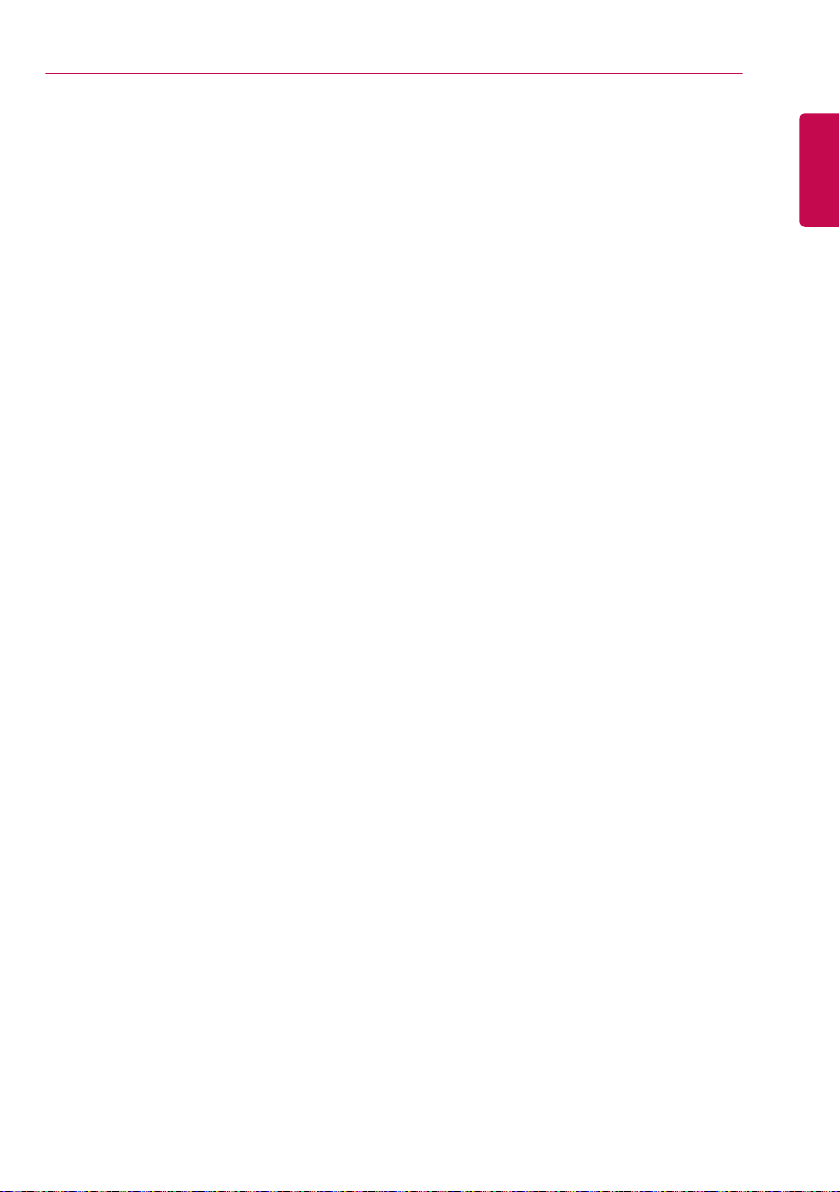
MAKING CONNECTIONS
21
Brug af funktionen Multiskærmtilstand
Funktionen Multiskærmtilstand viser et videosignal modtaget fra DP i enten enkeltilstand (SST: Single
Stream Transport) eller multitilstand (MST: Multi Stream Transport) via DP Ud.
• Denne funktion kan også konfigureres i installationsmenuen (der findes yderligere oplysninger i
installationsmanualen til menuen.)
• Hvis indstillingen er Til, vises hver enkelt skærm i multitilstand.
• Hvis indstillingen er Fra, vises hver enkelt skærm i enkelttilstand.
• Denne multitilstand er tilgængelig for en pc, der understøtter DISPLAYPORT 1.2.
• Multitilstanden kan bruges sammen med op til fire skærme. (ved den anbefalede opløsning)
• Når denne funktion anvendes, fungerer din monitor muligvis ikke korrekt afhængigt af grafikkortet.
Genstart pc’en, efter du har deaktiveret funktionen, for at opnå stabil skærmudgang, når den ikke er
i brug.
• Hvis du anvender DVI/HDMI-indgang til DP-serieforbindelse, skal du indstille funktionen ‘Multi
Display mode’ til fra.
DANSK
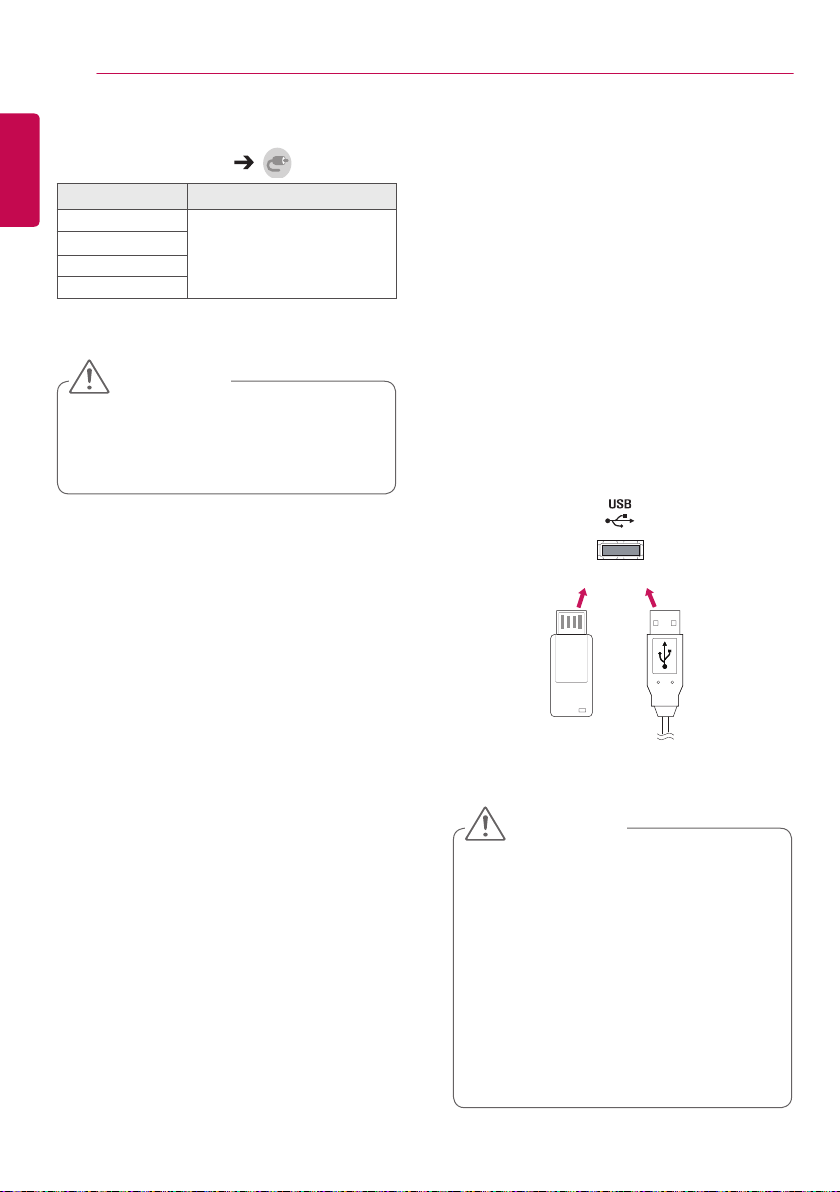
UNDERHOLDNING
22
Brug af medielisten
DANSK
Fjernbetjening (HOME)
indgangstilstand Beskrivelse
HDMI1
HDMI2 / OPS
DISPLAYPORT
DVI
Du kan få vist indhold på en
pc, en DVD-afspiller, en digital
set-top-boks eller andre High
Definition-enheder.
FORSIGTIG
Hvis OPS-sættet er sluttet til HDMI2/
OPS-porten, anvendes HDMI2/OPSporten som OPS-porten.
UNDERHOLDNING
Brug af Mine medier
Tilslutning af USB-lagerenheder
Slut en USB-lagringsenhed, f.eks. en USBflash-hukommelse eller en ekstern harddisk til
tv'et, og brug multimediefunktion.
Slut en USB-flash-hukommelse eller en USBhukommelseskortlæser til skærmen som vist på
følgende illustration.
eller
FORSIGTIG
Sluk ikke skærmen, og fjern ikke en
USB-lagringsenhed, når skærmbilledet
Mine medier er aktiveret. Dette kan føre
til tab af filer eller beskadigelse af USBlagerenheden.
Sikkerhedskopier hyppigt de filer, der
er gemt på en USB-lagerenhed, da du
risikerer, at filerne går tabt eller bliver
beskadiget, hvilket ikke er dækket af
garantien.

UNDERHOLDNING
23
Tip til brug af USB-lagerenheder
• Kun en USB-lagringsenhed kan genkendes.
• En USB-enhed fungerer ikke optimalt når den er tilsluttet via en USB-hub.
• En USB-lagringsenhed med et automatisk genkendelsesprogram genkendes muligvis ikke.
• En USB-lagerenhed, der bruger sin egen driver, genkendes muligvis ikke.
• Genkendelseshastigheden for en USB-lagerenhed afhænger muligvis af hver enkelt enhed.
• Sluk ikke for skærmen, og tag ikke stikket ud til USB-enheden, når den tilsluttede USB-lagringsenhed
kører. Hvis USB-lagringsenheden pludseligt afbrydes, kan de lagrede filer på selve enheden tage
skade.
• Tilslut ikke en USB-lagringsenhed, der er blevet modificeret til at arbejde på en pc. Enheden kan
være skyld i, at skærmen ikke fungerer, eller indholdet ikke kan afspilles. Benyt kun en USBlagringsenhed, der indeholder almindelige filer med musik, billeder eller videoer.
• En USB-lagringsenhed, der er blevet formateret som et hjælpeprogram, som ikke understøttes af
Windows, genkendes muligvis ikke.
• En USB-lagringsenhed (over 0,5 A), der kræver ekstern strømforsyning, skal sluttes til en
strømforsyning separat. I modsat fald genkendes enheden muligvis ikke.
• Tilslut USB-lagringsenheden ved brug af det kabel, der medfølger fra producentens side.
• Nogle USB-lagringsenheder understøttes muligvis ikke eller kører ikke tilfredsstillende.
• Der anvendes samme filjusteringsmetode på USB-lagerenheden som i Windows XP, og filnavne på
op til 100 engelske tegn kan genkendes.
• Sikkerhedskopier jævnligt vigtige filer, eftersom data lagret på en USB-lagringsenhed kan blive
beskadigede. Vi er ikke ansvarlige for et eventuelt tab af data.
• USB-enheden opdages muligvis ikke, hvis USB HDD'en ikke har en ekstern strømkilde. Kontroller, at
enheden er blevet registreret, ved at tilslutte en ekstern strømkilde.
- Brug en adapter til en ekstern strømkilde. USB-kabel til en ekstern strømkilde er ekstraudstyr.
• Hvis din USB-lagringsenhed har flere partitioner, eller hvis du bruger en USB-multikortlæser, så kan
du bruge op til fire partitioner eller USB-hukommelsesenheder.
• Hvis en USB-lagringsenhed sluttes til en USB-multikortlæser, genkendes masselagerets data
muligvis ikke.
• Frakobl USB-hukommelsesenheden fra, og tilslut den igen, hvis den ikke fungerer korrekt.
• Genkendelseshastigheden afhænger af den enkelte enhed.
• Hvis USB-lagringsenheden er tilsluttet i standby-tilstand, indlæses den specielle harddisk automatisk,
når der tændes for skærmen.
• Den anbefalede kapacitet er 1 TB eller derunder til en ekstern USB-harddisk og 32 GB eller derunder
til USB-nøgle.
• Enheder med en kapacitet, der er større end den anbefalede, fungerer muligvis ikke korrekt.
• Hvis det eksterne USB-drevs funktion til energibesparelse ikke fungerer, kan du prøve at slukke for
harddisken og tænde den igen.
• USB-lagringsenheder under USB 2.0 understøttes også men fungerer muligvis ikke korrekt i Videoer.
• Der kan genkendes op til 999 mapper eller filer i en enkelt mappe.
DANSK

UNDERHOLDNING
24
Filer understøttet af Mine medier
DANSK
Understøttet eksternt undertekstformat
• *.smi, *.srt, *.sub (MicroDVD, SubViewer 1.0/2.0), *.ass, *.ssa, *.txt (TMPlayer), *.psb (PowerDivX)
Sådan bruger du Afspilningsvalg,
Fjernbetjening (HOME) Fotos/ Videoer/ Musik
• Afspilningsvalg: Afspiller det valgte indhold.
Sådan bruger du Valg af enhed,
Fjernbetjening (HOME) Fotos/ Videoer/ Musik
• Valg af enhed: Importerer indhold den valgte enhed.

UNDERHOLDNING
25
Understøttet internt undertekstformat
• FULL HD-video
1.920 X 1.080: XSUB (understøtter interne undertekster genereret fra DivX6)
Understøttet video-codec
Type Codec
.asf
.wmv
.divx
.avi
.mp4
.m4v
.mov
.3gp
.3g2
.mkv Video MPEG-2, MPEG-4, H.264/AVC, VP8
.ts
.trp
.tp
.mts
.mpg
.mpeg
.dat
.vob Video MPEG-1, MPEG-2
Video VC-1 avanceret profil (omfatter ikke WMVA), VC-1 simpel- og hovedprofiler
Lyd WMA Standard (omfatter ikke WMA v1/WMA Speech), WMA 9 Professional
Video DivX3.11, DivX4, DivX5, DivX6, XViD (undtagen 3 warp-point GMC), H.264/
AVC, Motion Jpeg, MPEG-4
Lyd MPEG-1 Layer I, II, MPEG-1 Layer III (MP3), Dolby Digital, Dolby Digital Plus,
LPCM, ADPCM, DTS
Video H.264/AVC, MPEG-4
Lyd AAC, MPEG-1 Layer III (MP3)
Video H.264/AVC, MPEG-4
Lyd AAC, AMR-NB, AMR-WB
Lyd Dolby Digital, PCM, DTS, MPEG-1 Layer I, II, MPEG-1 Layer III (MP3), Vorbis,
AAC
Video H.264/AVC, MPEG-2
Lyd MPEG-1 Layer I, II, MPEG-1 Layer III (MP3), Dolby Digital, Dolby Digital Plus,
AAC, PCM
Video MPEG-1, MPEG-2
Lyd MPEG-1 Layer I, II, MPEG-1 Layer III (MP3)
Lyd Dolby Digital, MPEG-1 Layer I, II, DVD-LPCM
DANSK

UNDERHOLDNING
26
Understøttet lydfil
DANSK
Filformat Punkt Information
.MP3 Bithastighed 32 Kbps - 320 Kbps
Samplingsfrekvens 16 KHz - 48 KHz
Support MPEG1, MPEG2, Layer2, Layer3
.wav Support PCM
.ogg Support Vorbis
.wma Support WMA
Understøttet fotofil
Filformat Format Punkt
2D (jpeg, jpg,
jpe)
2D (png) PNG Minimum: 64 x 64
2D (bmp) BMP Minimum: 64 x 64
JPEG Minimum: 64 x 64
Maksimum: Normal type: 15360 (B) x 8640 (H) Progressiv type: 1920 (B) x
1440 (H)
Maksimum: 1920 (B) x 1080 (H)
Maksimum: 1920 (B) x 1080 (H)

UNDERHOLDNING
27
Visning af videoer
Afspil videofiler på skærmen. Alle de gemte videofiler vises på dit display.
Hvis du vil afspille videofiler på skærmen,
Fjernbetjening (HOME) Videoer
Tip til afspilning af videofiler
• Visse undertekster, som brugeren har oprettet, fungerer ikke korrekt.
• Visse specialtegn gengives ikke.
• HTML-koder understøttes ikke i undertekster.
• Der er ikke undertekster tilgængelige på andre sprog end de understøttede sprog.
• Når du ændrer lydsproget, afbrydes skærmbilledet muligvis midlertidigt (billedet stopper, hurtigere
afspilning osv.).
• En beskadiget videofil afspilles muligvis ikke korrekt, eller visse afspilningsfunktioner kan ikke
bruges.
• Filmfiler, som er frembragt vha. visse kodeenheder, afspilles muligvis ikke korrekt.
• Hvis billed- og lydstrukturen for optagede filer ikke er "interleaved", udsendes der enten billeder eller
lyd.
• HD-videoer med op til 1920 x 1080 ved 25/30P eller 1280 x 720 ved 50/60P understøttes afhængigt
af billedet.
• Videoer med opløsninger på over 1920 x 1080 ved 25/30P eller 1280 x 720 ved 50/60P afspilles
muligvis ikke korrekt.
• Andre videofiler end de specificerede typer og formater afspilles muligvis ikke korrekt.
• Maksimal bithastighed ved afspilning af video er 20 Mbps. (Motion JPEG: kun 10 Mbps)
• Der garanteres ikke for jævn afspilning af filer, der er kodet på niveau 4.1 eller højere i H.264/AVC.
• Videofiler over 30 GB i filstørrelse understøttes ikke.
• En DivX-videofil og dens undertekstfil skal være placeret i samme mappe.
• Navnet på en videofil og dens undertekstfilnavn skal være identiske, hvis den skal kunne vises.
• Afspilning af en video via en USB-tilslutning, der ikke understøtter høj hastighed, fungerer muligvis
ikke korrekt.
• Filer, der er kodet med GMC (Global Motion Compensation), kan ikke afspilles.
DANSK

UNDERHOLDNING
28
DANSK
BEMÆRK
• Valgmuligheder, der ændres i Videoer, påvirker ikke Fotos og Musik. og påvirkes ligeledes af
valgmuligheder, der ændres i Fotos eller Musik.
• Valgmuligheder, der ændres i Fotos og Musik, påvirker ikke hinanden.
• Ved genstart af afspilning af en videofil, efter den har været stoppet, kan du afspille fra det punkt,
den stoppede fra.
• Undertekstfilen understøtter op til 10.000 sync-blokke.
• Når du afspiller en video, kan du justere billedstørrelsen ved at trykke på knappen ARC
(FORMATFORHOLD).
• Koreanske undertekster understøttes kun, når OSD-menuen er på koreansk.
• Indstillinger for Code Page kan deaktiveres afhængigt af sproget for undertekstfilerne.
• Vælg den relevante Code Page for undertekstfilerne.

UNDERHOLDNING
29
Visning af fotos
Visningerne på skærmen kan variere, afhængigt af modellen.
Visning af billedfiler
Fjernbetjening (HOME) Fotos
Lytning til musik
Visning af musikfiler
Fjernbetjening (HOME) Musik
BEMÆRK
• Filer med ikke-understøttede filnavne vises ikke.
• Hvis en fil er ugyldig, vises et brudt billede og meddelelsen "ikke-genkendt fil".
• Beskadigede musikfiler vises som 00:00 og vil ikke blive afspillet.
• En musikfil, der downloades fra en betalingstjeneste med copyrightbeskyttelse, afspilles ikke, og
der vises muligvis upassende oplysninger under afspilning.
• Du kan også bruge knapperne , , , , på fjernbetjeningen i denne tilstand.
• Du kan vælge det næste musiknummer med knappen , og du kan vælge det forrige
musiknummer med knappen .
• Hvis du trykker på , inden for 5 sekunder efter du har afspillet sangen, kommer du tilbage til
den forrige sang. Hvis du trykker på samme tast efter 5 sekunder, kommer du tilbage til starten af
sangen.
DANSK

UNDERHOLDNING
30
Indstillinger
DANSK
Du skal registrere dit produkt for at afspille en DRM-beskyttet DivX-video.
Med henblik på at registrere/afregistrere købte eller lejet DivX ® VOD-indhold
Fjernbetjening (HOME) Indstillinger DivX ® VOD
For at afspille købt eller lejet DivX® VOD-indhold skal du registrere enheden med den 10-cifrede DivXregistreringskode fra enheden på www.divx.com/vod.
• Registrering: Se registreringskoden tilhørende din skærm.
• Afregistrering: Annuller registreringen.
BEMÆRK
• Mens du kontrollerer registreringskoden, vil nogle knapper muligvis ikke fungere.
• Hvis du bruger DivX-registreringskoden fra en anden enhed, kan du ikke afspille lejede eller købte
DivX-filer. Brug kun den DivX-registreringskode, er tilknyttet dit produkt.
• Video- og lydfiler, der ikke konverteres af standard-DivX-codec, kan være beskadigede eller kan
ikke afspilles.
• Du kan bruge DivX VOD-koden til at aktivere op til 6 enheder under én konto.
• Efter afregistrering skal du registrere din enhed igen for at få vist DivX® VOD-indhold.

UNDERHOLDNING
31
SuperSign indhold
Afspil gemte filer via Export SuperSign Editor.
Du kan afspille lagrede filer ved brug af
funktionen Eksporter
Fjernbetjening (HOME)
Kun indhold distribueret af SuperSign Manager
vises og kan vælges.
BEMÆRK
• Hvis mappen AutoPlay findes i USB-
enheden, og dens filer er i understøttede
formater, kan de afspilles automatisk, når
USB-enheden er tilsluttet skærmen.
information
FileManager
Du kan flytte, kopiere eller slette filer.
Sådan flytter, kopierer eller sletter du filer
Fjernbetjening (HOME)
• Du kan flytte eller kopiere filer eller mapper
fra intern til ekstern hukommelse.
• Du kan flytte eller kopiere filer eller mapper
fra ekstern til intern hukommelse.
• Du kan slette filer eller mapper fra intern
eller ekstern.
BEMÆRK
• Denne app er til administration af filer og
kan derfor ikke afspille mediefiler. Start
Mine medier for at afspille mediefiler.
• Filerne, som er større end den resterende
interne hukommelse, må ikke kopieres eller
flyttes til den interne hukommelse.
DANSK
Sådan ser du de grundlæggende
oplysninger om Signage Monitor
Fjernbetjening (HOME)
Du kan se de grundlæggende oplysninger om
Signage Monitor.
Du kan også skifte til Smart energibesparelse
eller konfigurere indstillinger for Fail Over. (Du
kan kun skifte til Smart energibesparelse, når
Energibesparelse er indstillet til Off (Fra).)

UNDERHOLDNING
AUDIO
(RGB/DVI)
REMOTE
CONTROL IN
RS-232C OUT
RS-232C IN
RS-232C OUT
RS-232C IN
RS-232C OUT
RS-232C IN
32
Indstillinger for BILLED-ID
DANSK
BILLED-ID anvendes til at ændre indstillingerne
for en bestemt enhed (skærm) ved hjælp
af en enkelt IR-modtager til multi-vision.
Kommunikation er mulig mellem en skærm
med en IR-modtager og andre skærme, der
bruger RS-232C-kabler. Hver enkelt skærm
identificeres med et enheds-id. Hvis du tildeler
BILLED-ID'et ved hjælp af fjernbetjeningen, er
det kun skærme med samme BILLED-ID og
enheds-id, der kan fjernbetjenes.
1 Knyt enheds-id'et til de installerede skærme
som vist nedenfor.
IR- og lyssensor
RS-232C-kabler
PICTURE ID ON [2]
3 Knyt enheds-id'et til dit foretrukne valg.
• En enhed med et andet enheds-id end
BILLED-ID'et kan ikke styres af IR-signaler.
BEMÆRK
• Hvis BILLED-ID er indstillet til 2, kan den
øverste højre skærm, der har enheds-id'et
2, styres af IR-signaler.
• Hvis du trykker på den grønne OFF-tast for
BILLED-ID, deaktiveres BILLED-ID'er for
alle skærme. Hvis du derefter trykker på en
hvilken som helst knap på fjernbetjeningen,
kan alle skærme styres af IR-signaler
uanset det indstillede enheds-id.
• Når PICTURE ID(BILLED-ID) ON er valgt,
kan du øge BILLED-ID med 1. Du kan ikke
gøre det mindre.
2 Tryk på den røde ON-tast på
fjernbetjeningen for at tildele BILLED-ID.

BRUGERINDSTILLINGER
33
Brugerindstillinger
Indstillinger for hovedmenu
Indstillinger for Hurtig
Sådan tændes eller slukkes skærmen automatisk
Fjernbetjening (SETTINGS) Hurtig Til/fra-timer
Du kan indstille til/fra-timeren for skærmen. Hvis du ikke vil indstille til/fra-timeren, skal du vælge Fra
under Gentag.
Sådan indstiller du automatisk baggrundslys og kontrast
Fjernbetjening (SETTINGS) Hurtig Smart energibesparelse
Afhængigt af billedets lysstyrke, bliver monitoren justeret automatisk for at spare på strømmen.
• Fra: Deaktiverer funktionen Smart energibesparelse.
• Til: Aktiverer funktionen Smart energibesparelse.
DANSK

BRUGERINDSTILLINGER
34
Billedindstilling
DANSK
Sådan vælges Billedtilstand
Fjernbetjening (SETTINGS) Billed Billedtilstand
Vælger den biograftilstand, der passer bedst til videotypen.
• Levende: Justerer videobilledet til butiksmiljøet ved at forbedre kontrast, lysstyrke og skarphed.
• Standard: Justerer videobilledet til et normalt miljø.
• APS: Reducerer strømforbrug ved at justere skærmens lysstyrke.
• Biograf: Optimerer videobilledet til visning af film.
• Sport: Optimerer videobilledet til visning af sportsudsendelser. Selv hurtige handlinger såsom spark
eller kast med en bold gengives klart på skærmen.
• Spil: Optimerer videobilledet til videospil.
• Ekspert 1/Ekspert 2: Giver en ekspert eller alle, der er interesseret i billedkvalitet, mulighed for at
indstille til den bedste billedkvalitet.
BEMÆRK
• De tilgængelige biograftilstande kan afvige afhængigt af inputsignalet.
• Ekspert er en indstilling, der giver en ekspert mulighed for at finindstille billedkvaliteten ved hjælp
af et bestemt billede. Af samme årsag er funktionen muligvis ikke effektiv i forhold til et normalt
billede.

BRUGERINDSTILLINGER
35
Sådan finjusterer du biograftilstanden
Fjernbetjening (SETTINGS) Billede Billedjustering
• Baggrundslys: Justerer lysstyrken på skærmen ved at styre LCD-baggrundslyset. Jo tættere på 100
værdien er, desto lysere er skærmen.
• Kontrast: Justerer forskellen mellem billedets lyse og mørke områder. Jo tættere på 100 værdien er,
desto større er forskellen.
• Lysstyrke: Justerer den overordnede lysstyrke for skærmen. Jo tættere på 100 værdien er, desto
lysere er skærmen.
• Skarphed: Justerer skarpheden af et motivs kanter. Jo tættere værdien er på 50, desto klarere og
skarpere bliver kanten.
• V-skarphed: Justerer skarpheden af kontrastkanterne på skærmen fra et vandret synspunkt.
• L-skarphed: Justerer skarpheden af kontrastkanterne på skærmen fra et lodret synspunkt.
• Farve: Gør farvetonerne på skærmen blødere eller dybere. Jo tættere værdien ligger på 100, desto
dybere bliver farverne.
• Farvetone: Justerer balancen mellem de røde og grønne niveauer, der vises på skærmen. Jo
tættere værdien ligger på Rød 50, desto dybere bliver den røde farve, og jo tættere
værdien ligger på Grøn 50, desto dybere bliver den grønne farve.
• Farvetemperatur: Justerer skærmens farvetoner for at skabe en varm eller kølig atmosfære.
• Avanceret kontrol/ Ekspertkontrol: Tilpasser de avancerede indstillinger.
Dynamisk kontrast Optimerer forskellen mellem de lyse og mørke dele af skærmen i overensstemmelse
med billedets lysstyrke.
Super opløsning Gør slørende eller utydelige dele af billedet skarpere.
Hele farveskalaen Vælger den farveskala, som skal vises.
Dynamisk farve Justerer billedets farvetone og mætning og skaber en mere levende og livagtig visning.
Foretrukken farve Giver billedet endnu skarpere og klarere kanter.
Farvefilter Justerer nøjagtigt farve og farvetone ved at filtrere et bestemt farveområde af RGB-plads.
Foretrukne farvetoner Justerer farvetonen for hud, græs og himmel til dine personlige præferencer.
GAMMA Justerer billedets mellemlysstyrke.
Hvidbalance Justerer billedets overordnede farvetone til dine personlige præferencer.
I Eksperttilstand kan du finjustere billedet ved brug af indstillingerne Metode/Mønster.
Farvestyringssystem Eksperter benytter farvestyringssystemet til at justerer farverne ved brug af
testmønsteret. Med farvestyringssystemet kan du foretage justeringer ved at vælge
blandt 6 forskellige farverum (Rød/Gul/Blå/Cyan/Magenta/Grøn) uden at påvirke andre
farver.
Du kan muligvis ikke se farvetoneændringer på et normalt billede efter justeringen.
DANSK
BEMÆRK
• De tilgængelige indstillinger kan variere, afhængigt af indgangssignalet eller den valgte billedtilstand.

BRUGERINDSTILLINGER
36
• Billedindstillinger: Tilpasser billedindstillingerne.
DANSK
Støjreduktion Fjerne tilfældigt genererede små prikker og skaber et klarere billede.
MPEG
Støjreduktion
Sortniveau Justerer skærmens sortniveau til at passe til billedinputtets lysstyrke og kontrast.
Real Cinema
(Rigtig biograf)
TruMotion Viser billeder med hurtige bevægelser med optimal billedkvalitet.
Denne indstilling reducerer den støj, der genereres, når der skabes digitale videosignaler.
Optimerer videobilledet til et biograflignende udseende.
-Fra: Slukker TruMotion.
-Jævn: Viser billeder i hurtig bevægelse jævnt.
-Klart: Viser billeder i hurtig bevægelse klart.
-Bruger: Indstiller de-judder manuelt.
*De-judder: Justerer rystelser på skærmen.
BEMÆRK
• De avancerede indstillinger kan kun ændres i tilstanden Bruger.
• Nulstil: Nulstiller billedindstillingerne.
Sådan indstiller du formatforholdet,
Fjernbetjening (SETTINGS) Billede Billedformat
Ændrer formatforholdet til visning af billedet i dets optimale størrelse.
• 16:9: viser billedet med et formatforhold på 16:9.
• Kun scanne: Viser videobilleder i original størrelse uden at beskære kanterne.
Originalen er tilgængelig i tilstanden HDMI (720p eller højere).
• Set By Program: Ændrer automatisk billedformatet til 4:3 eller 16:9, afhængigt af
videoindgangssignalet.
• 4:3: Viser billedet i formatforholdet 4:3.
• Zoom: Udvider billedet, så det passer til skærmens bredde. Den øverste og nederste del af billedet
kan blive beskåret.
• Biografzoom: Forstørrer et billedet med et CinemaScope-format på 2,35:1 uden forvrængning.

BRUGERINDSTILLINGER
37
FORSIGTIG
• Hvis et fast billede vises på skærmen i lang tid, brænder det sig fast og bliver en permanent
skade på skærmen. Dette kaldes "billedfastbrænding" eller "billedindbrænding" og dækkes ikke af
garantien.
• Hvis billedformatet indstilles til 4:3 i længere tid, kan der forekomme billedfastbrænding øverst på
skærmen.
• Indstillingerne kan variere afhængig af modellen.
• Det tilgængelige formatforhold kan afvige afhængigt af inputsignalet.
• Du kan kun vælge formatforholdene 4:3 og 16:9 i indgangstilstanden HDMI1-PC/ HDMI2 (OPS)-PC/
DISPLAYPORT-PC/ DVI-PC.
Sådan bruger du funktionen Energibesparelse
Fjernbetjening (SETTINGS) Billede Energibesparelse
Reducerer strømforbruget ved at justere skærmens lysstyrke.
• Auto: Justerer skærmens lysstyrke i overensstemmelse med omgivelsernes lys. (Denne funktion er
kun tilgængelig på bestemte modeller.)
• Fra: Slår energibesparelse fra.
• Minimum/Mellem/Maksimum: Aktiverer energibesparelse i overensstemmelse med de
energibesparelsesniveauer, der er angivet for din skærm.
• Skærm fra: Slukker for skærmen. Du hører kun lyden. Du kan tænde for skærmen igen ved at trykke
på en hvilken som helst knap på fjernbetjeningen bortset fra Tænd/sluk-knappen.
DANSK
Sådan bruger du funktionen Energibesparelse
Fjernbetjening (SETTINGS) Billede Smart energibesparelse
Afhængigt af billedets lysstyrke, bliver monitoren justeret automatisk for at spare på strømmen.
• Fra: Deaktiverer funktionen Smart energibesparelse.
• Til: Aktiverer funktionen Smart energibesparelse.
Sådan foretager du en billedtest
Fjernbetjening (SETTINGS) Billede Billedtest
Kører en billedtest for at kontrollere, at billedsignalerne udsendes normalt og afhjælper derefter evt.
problemer ved at vælge den relevante indstilling på skærmen. Hvis der ikke er nogen problemer med
testbilledet, skal du kontrollere eksterne enheder.

BRUGERINDSTILLINGER
38
Lydindstillinger
DANSK
Vælger lydtilstanden
Fjernbetjening (SETTINGS) Lyd Lydtilstand
Den bedste lydkvalitet vælges automatisk afhængigt af den videotype, der i øjeblikket vises.
• Standard: Denne lydtilstand fungerer godt til indhold af alle typer.
• Nyheder: Optimerer lyden til visning af nyheder.
• Musik: Optimerer lyden, når du vil lytte til musik.
• Biograf: Optimerer lyden, når du vil se film.
• Sport: Optimerer lyden, når du vil se sport.
• Spil: Optimerer lyden, når du vil spille spil.
Sådan bruger du funktionen Lydeffekter
Fjernbetjening (SETTINGS) Lyd Lydeffekter
• Klar stemme ll: Få glæde af klarere lyd med justering i tre niveauer.
• Equalizer: Juster manuelt lyden ved brug af equalizeren. .
• Balance: Juster outputlydstyrken for venstre og højre højttaler.
• Nulstil: Nulstil lydindstillingerne.
Sådan vælger du Lydniveau stigningsrate,
Fjernbetjening (SETTINGS) Lyd Lydniveau stigningsrate
Du kan indstille området for lydstyrkekontrol til Lav/Mellem/Høj.
Sådan synkroniseres lyd med video
Fjernbetjening (SETTINGS) Lyd AV Sync. Adjust
• Højttalere: Justerer synkroniserer mellem video og lyd fra eksterne højttalere som f.eks. højttalere,
der er tilsluttet den digitale lydudgangsport, LG-lydudstyr eller hovedtelefoner. Jo tættere
værdien ligger på "-" regnet fra standardværdien, desto hurtigere bliver lydoutputtet, og jo
tættere værdien ligger på "+", desto langsommere bliver lydoutputtet.
• Bypass: Lyd kommer fra eksterne enheder uden forsinkelse. Lyd udsendes muligvis tidligere end
videoen pga. behandlingstiden for den video, der sendes til skærmen.

BRUGERINDSTILLINGER
39
Sådan foretager du en lydtest
Fjernbetjening (SETTINGS) Lyd Lydtest
Kør en lydtest for at kontrollere, at lydsignalerne udsendes normalt og afhjælp derefter evt. problemer
ved at vælge den relevante indstilling på skærmen. Hvis der ikke er problemer med lydtesten, skal du
kontrollere eksterne enheder.
Netværksindstillinger
Sådan giver du Signage Monitor et navn
Fjernbetjening (SETTINGS) Netværk Signage-SKÆRM navn
Du kan angive navnet for den signage-skærm, der anvendes på netværket ved brug af skærmtastaturet.
Sådan indstiller du dit netværk
Fjernbetjening (SETTINGS) Netværk Kablet forbindelse (Ethernet)
• Oprettelse af forbindelse til et kablet netværk:
Slut skærmen til et LAN (local area network) via LAN-porten som vist i følgende illustration, og angiv
netværksindstillingerne. Kun kablede netværkstilslutninger understøttes. Efter du har etableret en
fysisk forbindelse, vil et fåtal af netværk muligvis kræve, at skærmens netværksindstillinger justeres.
På de fleste netværk opretter skærmen automatisk forbindelse uden nogen justeringer. Kontakt din
internetudbyder, eller se vejledningen til routeren for at få detaljerede oplysninger.
DANSK
Indstilling af et trådløst netværk
Fjernbetjening (SETTINGS) Netværk Wi-Fi-forbindelse
Hvis du har konfigureret skærmen til et trådløst netværk, kan du søge efter og oprette forbindelse til de
tilgængelige trådløse internetnetværk.
• Tilføj et skjult trådløst netværk: Hvis du indtaster navnet på netværket direkte, kan du tilføje et
trådløst netværk.
• Tilslut via WPS PBC: Nem forbindelse med et tryk på knappen på et trådløst AP, som understøtter PBC.
• Tilslut via WPS PIN: Nem forbindelse ved indtastning af PIN-koden til det trådløse AP, du vil oprette
forbindelse til, på AP’ets websted.
• Avancerede indstillinger: Hvis du indtaster oplysningerne om netværket direkte, kan du få
adgang til et trådløst netværk. Hvis der ikke er nogen trådløse netværk
tilgængelige, skal du klikke på Advanced Settings (avancerede
indstillinger). Du kan tilføje et netværk.

BRUGERINDSTILLINGER
40
Tip til netværksindstilling
DANSK
• Benyt et almindeligt LAN-kabel (Cat5 eller højere med RJ45-stik) til denne skærm.
• Mange problemer med netværksforbindelsen under opsætningen kan ordnes ved at nulstille routeren
eller modemmet. Efter tilslutningen af skærmen til hjemmenetværket skal du hurtigt slukke og/eller
frakoble strømkablet til hjemmenetværksrouteren eller -kabelmodemmet. Derefter skal du tænde og/
eller tilslutte strømkablet igen.
• Afhængigt af din internetudbyder (ISP) kan antallet af enheder, som kan modtage internettjenester, være
begrænset af de gældende servicebetingelser. Kontakt din internetudbyder for yderligere oplysninger.
• LG er ikke ansvarlig for skærmens eller internetforbindelsesfunktionens evt. fejlfunktion forårsaget af
kommunikationsfejl/funktionsfejl, der skyldes din bredbåndsforbindelse eller andet tilsluttet udstyr.
• LG er ikke ansvarlig for problemer med din internetforbindelse.
• Du vil muligvis opleve uønskede resultater, hvis netværksforbindelsens hastighed ikke lever op til
kravene til det indhold, som du søger adgang til.
• Nogle handlinger via internetforbindelsen kan muligvis ikke lade sig gøre pga. konkrete restriktioner,
der er opstillet af den internetudbyder (ISP), som leverer din internetforbindelse.
• Alle gebyrer, der opkræves af en internetudbyder, herunder, uden begrænsning, forbindelsesgebyrer,
er dit ansvar.
LAN
LANWAN
Router
@
Internet
Internet
Cable modem
ETHERNET
BEMÆRK
Hvis du vil have direkte adgang til internettet på din skærm, skal bredbåndsinternetforbindelsen
altid være aktiveret.
Hvis du ikke kan få adgang til internettet, skal du kontrollere netværksbetingelserne fra en pc på
netværket.
Når du bruger Netværksindstilling, skal du kontrollere LAN-kablet eller kontrollere, om DHCP
på routeren er slået til.
Hvis du ikke fuldfører netværksindstillingerne, fungerer netværket ikke korrekt.
FORSIGTIG
Slut ikke et modulært telefonkabel til LAN-porten.
Eftersom der er adskillige forbindelsesmetoder, bedes du følge dit teleselskabs eller din internet-
udbyders specifikationer.
Menuen til netværksindstilling er ikke tilgængelig, før skærmet er tilsluttet det fysiske netværk.

BRUGERINDSTILLINGER
41
Tip til indstilling af trådløst netværk
• Trådløse netværk kan være underlagt interferens fra andre enheder, der arbejder på 2,4 GHz
(trådløse telefoner, Bluetooth-enheder eller mikrobølgeovne). Der kan også være interferens fra
enheder med en frekvens på 5 GHz, hvilket også er gældende for andre Wi-Fi-enheden.
• Det omgivende trådløse miljø kan få den trådløse netværkstjeneste til at køre langsomt.
• Hvis du ikke slukker hele det lokale hjemmenetværk, kan der være netværkstrafik på nogle enheder.
• For en AP-tilslutning er der behov for et adgangspunkt, som understøtter trådløs kommunikation, og
den trådløse forbindelsesfunktion skal være aktiveret på enheden. Kontakt din tjenesteudbyder vedr.
tilgængelighed af din trådløse forbindelse på dit adgangspunkt.
• Kontroller SSID- og sikkerhedsindstillingerne for AP og AP-forbindelsen. Se den pågældende
dokumentation for SSID og sikkerhedsindstillingerne for AP’et.
• Ugyldige indstillinger på netværksenheder (kablet/trådløs linjedeling, hub) kan forårsage langsom
drift af monitoren eller funktionsfejl. Installer enhederne korrekt i overensstemmelse med den
relevante vejledning, og konfigurer netværket.
• Tilslutningsmetoden afhænger muligvis af AP-producenten.
Generelle indstillinger
Sådan konfigurerer du sproget
Fjernbetjening (SETTINGS) Generelt Menusprog
Vælg et af de sprog, der vises på skærmmenuen.
• Menusprog: Angiver et sprog for signage.
DANSK
Indstiller klokkeslæt/dato
Fjernbetjening (SETTINGS) Generelt Klokkeslæt og dato
Du kan se eller justere klokkeslættet.
• Tid: Du kan indstille klokkeslættet manuelt.
• Dato: Du kan indstille datoen manuelt.

BRUGERINDSTILLINGER
42
Sådan anvender du Sommertid
DANSK
Fjernbetjening (SETTINGS) Generelt Sommertid
Du kan indstille anvendelsesperioden for Sommertid, og aktivere og deaktivere funktionen ved at vælge
Til/Fra.
• Starttid / Sluttid: Du kan indstille tidspunktet ved at konfigurere indstillingerne for måned/n’te/dag/
tidspunkt.
BEMÆRK
• Når du indstiller Sommertid, skal du konfigurere antallet af uger og dage under indstillinger for uge.
• F.eks., hvis Sommertid begynder mandag d. 7. juli 2014, skal du indstille tidspunktet som juli/ 1/ Man/
00:00, da det er den første mandag i juli 2014.
• Afhængigt af måneden, kan enten den fjerde eller femte uge være “Sidst.”
Sådan tændes eller slukkes skærmen automatisk
Fjernbetjening (SETTINGS) Generelt Timere
Du kan indstille tænd-/slukketimeren for din skærm.
• Tændetimer: Du kan indstille det klokkeslæt, hvor skærmen skal tændes.
• Slukketimer: Du kan indstille det klokkeslæt, hvor skærmen skal slukkes.
• Sluk ved manglende signal (15 minutter): Hvis der ikke er nogen indgangskilde, slukkes skærmen
automatisk efter 15 minutter. Hvis du ikke ønsker at den
slukker automatisk, skal du indstille Sluk ved intet signal
til Fra.
• Auto. slukning: Hvis der ikke er noget input med taster, slukkes skærmen automatisk.
BEMÆRK
Tiden Til/Fra kan gemmes i op til syv tidsplaner; skærmen tændes eller slukkes på det forudind-
stillede tidsrum i tidsplanen. Hvis der gemmes flere forudindstillede tidsrum i tidsplanen, fungerer
denne funktion på det tidspunkt, der er tættest på, fra
Funktion til planlagt slukning virker kun, hvis tidspunktet er angivet korrekt på enheden.
Hvis de to tidspunkter er ens, gælder slukketidspunktet, når enheden er tændt, og tændetids-
punktet, når enheden er slukket.
Når tænd- og sluktiden er indstillet, aktiveres disse funktioner dagligt på de angivne tidspunkter.
Sådan nulstiller du skærmindstillingerne
Fjernbetjening (SETTINGS) Generelt Nulstil til oprindelige indstillinger
Nulstiller alle skærmens indstillinger.

FEJLFINDING
43
FEJLFINDING
Der vises intet billede
Problem Løsning
Er produktets strømkabel tilsluttet? Kontroller, at strømkablet er korrekt sat i stikkontakten.
Vises meddelelsen 'Out of range'
(Uden for rækkevidde)?
Vises meddelelsen "Kontroller
signalkabel"?
Meddelelsen "Ukendt produkt" vises, når produktet tilsluttes.
Problem Løsning
Har du installeret driveren? Undersøg, om Plug & play-funktionen understøttes ved at se i
Skærmbilledet ser unormalt ud.
Signalet fra pc'en (videokort) er uden for produktets lodrette
eller vandrette frekvensområde. Juster frekvensområdet ved
at henvise til specifikationerne i denne manual.
* Maks. opløsning: 1920 x 1080 (60 Hz)
Signalkablet mellem pc'en og produktet er ikke tilsluttet.
Undersøg signalkablet.
Tryk på menuen "INPUT" på fjernbetjeningen for at kontrollere
indgangssignalet.
brugervejledningen til grafikkortet.
DANSK
Problem Løsning
Er skærmen placeret forkert? Kontroller, om videokortets opløsning og frekvens
understøttes af produktet. Hvis frekvensen ligger uden for
området, skal du indstille den til den opløsning, der anbefales
i menuen for skærmindstillinger i Kontrolpanel.
Billedet vises unormalt. Korrekt indgangssignal er ikke tilsluttet signalporten. Tilslut
signalkablet, der passer til indgangssignalets kilde.
BEMÆRK
Det softwarerelaterede indhold kan blive ændret uden varsel på grund af opgradering af produkt-
funktionerne.

FEJLFINDING
44
Der vises et "after-image" på produktet.
DANSK
Problem Løsning
Der vises et "after-image", når
produktet slukkes.
Hvis det samme billede vises i længere tid, kan skærmens
pixel tage skade. Brug pauseskærmfunktionen.
Når et mørkt billede vises på skærmen, efter et billede med
høj kontrast (sort og hvid eller grå), kan der forekomme
fastfrysning af billedet. Dette er normalt for LCD-skærme.
Lydfunktionen fungerer ikke.
Problem Løsning
Ingen lyd? Kontroller, om lydkablerne er korrekt tilsluttet.
Justerer lydstyrkeniveauet.
Kontroller, om lyden er indstillet korrekt.
Lyd er for nedtonet. Vælg den relevante udligningslyd.
Lyd er for lav. Justerer lydstyrkeniveauet.
Skærmfarven er unormal.
Problem Løsning
Skærmen har ringe farveopløsning
(16 farver).
Indstil antallet af farver til mere end 24 bit (ægte farver). Vælg
Kontrolpanel - Skærm - Indstillinger - menuen Farvetabel i
Windows.
Skærmfarven er ustabil eller sort/
hvid.
Vises der sorte prikker på
skærmen?
Kontroller, at signalkablets tilslutning er korrekt. Eller
geninstaller pc-videokortet.
Der kan forekomme flere pixels (i rød, grøn, hvid eller sort
farve) på skærmen, og de kan skyldes LCD-panelets særlige
egenskaber. Det er ikke en fejl på LCD-skærmen.
Betjeningen fungerer ikke normalt.
Problem Løsning
Strømmen afbrydes pludseligt. Er Timere indstillet?
Kontroller strømstyringsindstillingerne. Strømmen er afbrudt.

PRODUKTSPECIFIKATIONER
45
PRODUKTSPECIFIKATIONER
42LS75A
LCD-skærm Skærmtype 106 cm bred TFT (Thin Film Transistor)
Videosignal Maksimal opløsning 1920 x 1080 ved 60 Hz
Indgangsporte Audio, LAN, HDMI 1, HDMI 2/OPS, IR & Light sensor,
Udgangsporte DISPLAYPORT OUT, RS-232C OUT, SPEAKER OUT
Power (Tænd/Sluk) Normeret strømforbrug AC 100-240 V vekselstrøm~ 50/60 Hz 1,6 A
Miljøforhold Driftstemperatur
42LS73B
LCD-skærm (Liquid Crystal Display)
Diagonal skærmlængde: 106 cm
Pixelafstand 0,4833 mm (H) x 0,4833 mm (B)
- Er muligvis ikke understøttet af visse
operativsystemer eller grafikkort.
Anbefalet opløsning 1920 x 1080 ved 60 Hz
- Er muligvis ikke understøttet af visse
operativsystemer eller grafikkort.
Vandret frekvens HDMI / DVI / DISPLAYPORT: 30 kHz til 83 kHz
Lodret frekvens HDMI / DVI / DISPLAYPORT: 56 Hz til 60 Hz
Synchronization
(Synkronisering)
Strømforbrug Tændt tilstand: 110 W (typisk)
Fugtighed
Opbevaringstemperatur
Opbevaringsfugtighed
Digital
Pixel Sensor, DVI, DISPLAYPORT IN, USB, RS-232C IN
Dvaletilstand (DVI, HDMI): ≤ 1,0 W
Dvaletilstand (DISPLAYPORT) : ≤ 0,7 W
Slukket tilstand ≤ 0,5 W
0 °C til 40 °C
10 % til 80 %
-20 °C til 60 °C
5 % til 95 %
DANSK
De specifikationer, der vises ovenfor, kan ændres uden forudgående varsel af hensyn til forbedring af
kvalitet.

46
DANSK
Størrelse (Bredde
x Højde x Dybde)
/ Vægt
PRODUKTSPECIFIKATIONER
948,7 mm x 555,3 mm x 31,7 mm / 12,5 kg
948,7 mm x 617,7 mm x 298,3 mm / 13,9 kg
948,7 mm x 555,3 mm x 81,3 mm / 13,3 kg
948,7 mm x 617,7 mm x 298,3 mm / 14,7 kg
* Gælder kun for modeller, der understøtter højttalerne
Audio/AUDIO RMS-lydudgang 10 W + 10 W (H + V)
Indgangsfølsomhed 0,7 Vrms
Højttalerimpedans 8 Ω
De specifikationer, der vises ovenfor, kan ændres uden forudgående varsel af hensyn til forbedring af
kvalitet.

PRODUKTSPECIFIKATIONER
47
49LS75A
LCD-skærm Skærmtype 123 cm bred TFT (Thin Film Transistor)
Videosignal Maksimal opløsning 1920 x 1080 ved 60 Hz
Indgangsporte Audio, LAN, HDMI 1, HDMI 2/OPS, IR & Light sensor,
Udgangsporte DISPLAYPORT OUT, RS-232C OUT, SPEAKER OUT
Power (Tænd/Sluk) Normeret strømforbrug AC 100-240 V vekselstrøm~ 50/60 Hz 1,8 A
Miljøforhold Driftstemperatur
49LS73B
LCD-skærm (Liquid Crystal Display)
Diagonal skærmlængde: 123 cm
Pixelafstand 0,55926 mm (H) x 0,55926 mm (B)
- Er muligvis ikke understøttet af visse
operativsystemer eller grafikkort.
Anbefalet opløsning 1920 x 1080 ved 60 Hz
- Er muligvis ikke understøttet af visse
operativsystemer eller grafikkort.
Vandret frekvens HDMI / DVI / DISPLAYPORT : 30 kHz til 83 kHz
Lodret frekvens HDMI / DVI / DISPLAYPORT: 56 Hz til 60 Hz
Synchronization
(Synkronisering)
Strømforbrug Tændt tilstand: 125W (typisk)
Fugtighed
Opbevaringstemperatur
Opbevaringsfugtighed
Digital
Pixel Sensor, DVI, DISPLAYPORT IN, USB, RS-232C IN
Dvaletilstand (DVI, HDMI): ≤ 1,0 W
Dvaletilstand (DISPLAYPORT) : ≤ 0,7 W
Slukket tilstand ≤ 0,5 W
0 °C til 40 °C
10 % til 80 %
-20 °C til 60 °C
5 % til 95 %
DANSK
De specifikationer, der vises ovenfor, kan ændres uden forudgående varsel af hensyn til forbedring af
kvalitet.

48
DANSK
Størrelse (Bredde
x Højde x Dybde)
/ Vægt
PRODUKTSPECIFIKATIONER
1 094,6 mm x 637,4 mm x 31,7 mm / 15,6 kg
1 094,6 mm x 699,7 mm x 298,3 mm / 17,0 kg
1 094,6 mm x 637,4 mm x 81,3 mm / 16,4 kg
1 094,6 mm x 699,7 mm x 298,3 mm / 17,8 kg
* Gælder kun for modeller, der understøtter højttalerne
Audio/AUDIO RMS-lydudgang 10 W + 10 W (H + V)
Indgangsfølsomhed 0,7 Vrms
Højttalerimpedans 8 Ω
De specifikationer, der vises ovenfor, kan ændres uden forudgående varsel af hensyn til forbedring af
kvalitet.

PRODUKTSPECIFIKATIONER
49
55LS75A
LCD-skærm Skærmtype 139 cm bred TFT (Thin Film Transistor)
Videosignal Maksimal opløsning 1920 x 1080 ved 60 Hz
Indgangsporte Audio, LAN, HDMI 1, HDMI 2/OPS, IR & Light sensor,
Udgangsporte DISPLAYPORT OUT, RS-232C OUT, SPEAKER OUT
Power (Tænd/Sluk) Normeret strømforbrug AC 100-240 V vekselstrøm~ 50/60 Hz 1,8 A
Miljøforhold Driftstemperatur
55LS73B
LCD-skærm (Liquid Crystal Display)
Diagonal skærmlængde: 139 cm
Pixelafstand 0,630 mm (H) x 0,630 mm (B)
- Er muligvis ikke understøttet af visse
operativsystemer eller grafikkort.
Anbefalet opløsning 1920 x 1080 ved 60 Hz
- Er muligvis ikke understøttet af visse
operativsystemer eller grafikkort.
Vandret frekvens HDMI / DVI / DISPLAYPORT: 30 kHz til 83 kHz
Lodret frekvens HDMI / DVI / DISPLAYPORT: 56 Hz til 60 Hz
Synchronization
(Synkronisering)
Strømforbrug Tændt tilstand: 140 W (typisk)
Fugtighed
Opbevaringstemperatur
Opbevaringsfugtighed
Digital
Pixel Sensor, DVI, DISPLAYPORT IN, USB, RS-232C IN
Dvaletilstand (DVI, HDMI): ≤ 1,0 W
Dvaletilstand (DISPLAYPORT) : ≤ 0,7 W
Slukket tilstand ≤ 0,5 W
0 °C til 40 °C
10 % til 80 %
-20 °C til 60 °C
5 % til 95 %
DANSK
De specifikationer, der vises ovenfor, kan ændres uden forudgående varsel af hensyn til forbedring af
kvalitet.

50
DANSK
Størrelse (Bredde
x Højde x Dybde)
/ Vægt
PRODUKTSPECIFIKATIONER
1 230,4 mm x 713,7 mm x 31,7 mm / 20,7 kg
1 230,4 mm x 776,1 mm x 298,3 mm / 22,1 kg
1 230,4 mm x 713,7 mm x 81,3 mm / 21,5 kg
1 230,4 mm x 776,1 mm x 298,3 mm / 22,9 kg
* Gælder kun for modeller, der understøtter højttalerne
Audio/AUDIO RMS-lydudgang 10 W + 10 W (H + V)
Indgangsfølsomhed 0,7 Vrms
Højttalerimpedans 8 Ω
De specifikationer, der vises ovenfor, kan ændres uden forudgående varsel af hensyn til forbedring af
kvalitet.

PRODUKTSPECIFIKATIONER
51
Mål
Illustrationerne i denne vejledning kan være anderledes end det pågældende produkt eller tilbehør.
Se afsnittet "Montering på en væg" for skruernes størrelse.
Nedenstående produktspecifikationer kan ændres uden forudgående varsel på grund af opgradering af
produktfunktioner.
42LS75A
617,7
42LS73B
948,7
7,4
7,4
555,3
542,8
74,9
465,7
(Enhed: mm)
28,8
31,7
135,1
298,3
DANSK
274,47
400
274,47
71,48
400
71,48

52
DANSK
PRODUKTSPECIFIKATIONER
49LS75A
699,7
624,8
637,4
49LS73B
7,4
7,4
347,3
1094,6
817,6
400
(Enhed: mm)
28,8
31,7
135,1
347,3
112,4
400
112,4

PRODUKTSPECIFIKATIONER
53
DANSK
55LS75A
7,4
701,2
776,1
713,7
55LS73B
7,4
415,2
1230,4
727,4
400
(Enhed: mm)
28,8
31,7
135,1
415,2
150,6
400150,6

PRODUKTSPECIFIKATIONER
54
Understøttede tilstande HDMI(OPS) / DVI /
DANSK
DISPLAYPORT (PC)
Opløsning
640 x 480 31.469 59,94
800 x 600 37.879 60,317
1024x768 48.363 60
1280 x 720 44,772 59,855
1366 x 768 47,7 60
1280 x 1024 63.981 60,02
1680 x 1050 65,290 59,954
1920 x 1080 67,5 60
Vandret
frekvens (kHz)
Lodret frekvens
(Hz)
DTV-tilstand
Opløsning
480i x
576i x
480p o
576p o
720p (50 / 60 Hz) o
1080i (50 / 60 Hz) o
1080p (50 / 60 Hz) o
HDMI(OPS) / DISPLAYPORT
(DTV)
BEMÆRK
• Pc-opløsninger tilgængelige for indstillingen
Indgangsetiket i HDMI(OPS) / DVI /
DISPLAYPORT-indgangstilstandene: 640
x 480/60 Hz, 1280 x 720/60 Hz, 1920 x
1080/60 Hz, 480p, 720p og 1080p DTVopløsninger.
BEMÆRK
• Lodret frekvens: Produktets skærm fungerer
ved, at skærmbilledet skifter mange gange
pr. sekund som i et lysstofrør.
Den lodrette frekvens eller
opdateringshastighed er antallet af viste
billeder pr. sekunder. Enheden er Hz.
• Vandret frekvens: Det vandrette interval er
den tid, det tager at vise én vandret linje.
Når 1 divideres med det vandrette interval,
kan antallet af vandrette linjer, der vises
hvert sekund, beregnes som den vandrette
frekvens. Enheden er kHz.

IR-KODER
55
IR-KODER
Det er ikke alle modeller, der understøtter HDMI-/USB-funktionen.
Ikke alle tastekoder understøttes afhængigt af modellen.
Kode (Hex) Funktion Remarks (Bemærkninger)
08
C4
C5
95 Energy Saving (Energibesparelse) Fjernbetjeningsknap
0B INPUT Fjernbetjeningsknap
10 Taltast 0
11 Taltast 1 Fjernbetjeningsknap
12 Taltast 2
13 Taltast 3
14 Taltast 4 Fjernbetjeningsknap
15 Taltast 5 Fjernbetjeningsknap
16 Taltast 6
17 Taltast 7 Fjernbetjeningsknap
18 Taltast 8 Fjernbetjeningsknap
19 Taltast 9 Fjernbetjeningsknap
02
03
E0
E1
DC 3D Fjernbetjeningsknap
32 1/a/A Fjernbetjeningsknap
2F CLEAR Fjernbetjeningsknap
7E Fjernbetjeningsknap
79 ARC (MARK) (Billedformat) Fjernbetjeningsknap
4D PSM (Billedtilstand)
09 MUTE Fjernbetjeningsknap
43 SETTINGS (Menu) Fjernbetjeningsknap
99 Automatisk konfiguration Fjernbetjeningsknap
40 Op ▲ Fjernbetjeningsknap
41 Ned ▼ Fjernbetjeningsknap
06 Højre ► Fjernbetjeningsknap
07 Venstre ◄ Fjernbetjeningsknap
44 OK Fjernbetjeningsknap
28 BACK Fjernbetjeningsknap
ON
OFF
Volumen
Volumen
(Side op)
(Side ned)
Fjernbetjeningsknap
Fjernbetjeningsknap
Fjernbetjeningsknap
Fjernbetjeningsknap
Fjernbetjeningsknap
Fjernbetjeningsknap
Fjernbetjeningsknap
Fjernbetjeningsknap
Fjernbetjeningsknap
Fjernbetjeningsknap
Fjernbetjeningsknap
Fjernbetjeningsknap
DANSK

IR-KODER
56
DANSK
Kode (Hex) Funktion Remarks (Bemærkninger)
7B TILE Fjernbetjeningsknap
5B
72
71
63
61
B1
B0
BA
8F
8E
5F
3F
7C
* Visse tastekoder understøttes afhængigt af modellen.
EXIT Fjernbetjeningsknap
ID ON (RØD) Fjernbetjeningsknap
ID OFF (GRØN) Fjernbetjeningsknap
GUL Fjernbetjeningsknap
BLÅ Fjernbetjeningsknap
Fjernbetjeningsknap
Fjernbetjeningsknap
Fjernbetjeningsknap
Fjernbetjeningsknap
Fjernbetjeningsknap
W.BAL Fjernbetjeningsknap
S.MENU Fjernbetjeningsknap
HOME Fjernbetjeningsknap

SÅDAN KONTROLLERER DU FLERE FORSKELLIGE PRODUKTER
57
SÅDAN KONTROLLERER DU FLERE
FORSKELLIGE PRODUKTER
Brug denne metode til at slutte flere produkter til en enkelt pc. Du kan styre flere produkter ad gangen
ved at slutte dem til én pc.
Enheds-id'et i menuen Alternativ skal være mellem 1 og 1000 uden dubletter.
Tilslutning af kablet
Tilslut RS-232C-kablet som vist i billedet.
RS-232C-protokollen anvendes til kommunikation mellem pc'en og produktet. Du kan tænde og slukke
for produktet, vælge en indgangskilde eller justere OSD-menuen fra din pc.
Pc
RS-232C-kabel (sælges separat)
Konfiguration af RS-232C
Konfigurationer med 8-ledningstråde (RS-232C-standardkabel)
PC Enhed
DCD
1
RXD
2
TXD
3
GND
5
DTR
4
DSR
6
RTS
7
CTS
8
D-Sub 9 D-Sub 9
(Hun) (Hun)
Kommunikationsparameter
Baudhastighed: 9600 BPS
Datalænge: 8 bit
Paritetbit: ingen
Stopbit: 1 bit
Flowkontrol: ingen
Kommunikationskode: ASCII-kode
Brug et krydskabel (retur)
Skærm 1 Skærm 2 Skærm 3 Skærm 4
BEMÆRK
• Ved brug af tre-ledningsforbindelser (ikke
standard), kan der ikke anvendes en IRserieforbindelse.
DCD
1
TXD
3
RXD
2
GND
5
DSR
6
DTR
4
CTS
8
RTS
7
BEMÆRK
• Hvis skærme, der er tilsluttet via Daisy
Chain (som kontrollere flere skærme)
slukkes og tændes skiftevis, tænder visse
skærme muligvis ikke. I så fald kan du
tænde disse skærme ved at trykke på
knappen MONITOR ON, ikke knappen
POWER (Tænd/sluk).
(POWER)
MONITOR ON
DANSK

SÅDAN KONTROLLERER DU FLERE FORSKELLIGE PRODUKTER
58
Kommandoreferenceliste
DANSK
KOMMANDO
1 2
01 Power (Tænd/Sluk) k a 00 - 01
02 Select input (Vælg indgang) x b Se "Vælg indgang"
03 Aspect Ratio (Billedformat) k c Se "Billedformat"
04 Energy Saving (Energibesparelse) j q Se "Energibesparelse"
05 Picture Mode (Billedtilstand) d x Se "Billedtilstand"
06 Contrast (Kontrast) k g 00 - 64
07 Brightness (Lysstyrke) k h 00 - 64
08 Sharpness (Skarphed) k k 00 - 32
09 Color (Farve) k i 00 - 64
10 Tint (Farvetone) k j 00 - 64
11 Color Temperature (Farvetemperatur) x u 00 - 64
12 Balance (Diskant) k t 00 - 64
13 Sound Mode (Lydindstilling) d y Se "Lydindstilling"
14 Mute (Lydløs) k e 00 - 01
15 Volume Control (Lydstyrkekontrol) k f 00 - 64
16 Time 1 (year/month/day) (Tid 1 (år/måned/dag)) f a Se "Tid 1"
Time 2 (hour/minute/second)
17
(Tid 2 (time/minut/sekund))
18 Off Time Schedule (Tidsplan for slukketimer) f c 00 til 01
19 On Time Schedule (Tidsplan for tændetimer) f b 00 til 01
Off Timer (Repeat/Time)
20
(Slukketimer (Gentag/Tid))
On Timer (Repeat/Time)
21
(Tændetimer (Gentag/Tid))
Input til tændetimer f u Se "Input til tændetimer."
22
No Signal Power Off (15Min)
23
(Sluk ved intet signal (15 min.))
24 Auto power off (Sluk automatisk) m n 00 - 01
25 Language (Sprog) f i Se "Sprog"
26 Reset (Nulstil) f k 00, 02
27 Current Temperature (Aktuel temperatur) d n FF
28 Key (Tast) m c Se "Tast"
29 Time Elapsed (Forløbet tid) d l FF
30 Product Serial Number (Produktserienummer) f y FF
31 Software Version (Softwareversion) f z FF
White Balance Red Gain
32
(Rød forstærkning for hvidbalance)
White Balance Green Gain
33
(Grøn forstærkning for hvidbalance)
White Balance Blue Gain
34
(Blå forstærkning for hvidbalance)
f x Se "Tid 2"
f e Se "Slukketimer"
f d Se "Tændetimer"
f g 00 - 01
j m 00 - FE
j n 00 - FE
j o 00 - FE
DATA
(Hexadecimal)

SÅDAN KONTROLLERER DU FLERE FORSKELLIGE PRODUKTER
59
DANSK
KOMMANDO
1 2
White Balance Red Offset
35
(Rød forskydning for hvidbalance)
White Balance Green Offset
36
(Grøn forskydning for hvidbalance)
White Balance Blue Offset
37
(Blå forskydning for hvidbalance)
38 Backlight (Baggrundslys) m g 00 - 64
39 Screen Off (Skærm slukket) k d 00 - 01
40 Tile Mode (Tile-tilstand) d d 00 til FF
41 Check Tile Mode (Kontroller Tile-tilstand) d z FF
42 Tile ID (Tile-id) d i Se ”Tile-id”
43 Natural Mode (Naturlig tilstand) d j 00 - 01
44 DPM Select (DPM-valg) f j 00 til 07
Remote Control/Local Key Lock
45
(Fjernbetjening/lokal tastaturlås)
46 Power On Delay (Tænd forsinkelse) f h 00 - FA
47 Fail Over Select (Valg for Fail Over) m i 00 - 02
Fail Over Input Select
48
(Valg af input for Fail Over)
49 IR Operation (IR-betjening) t p 00 - 02
50 Local Key Operation (Brug af lokale taster) t o 00 - 02
51 Check the status (Kontroller status) s v Se "Kontroller status"
52 Check Screen (Kontroller skærm) t z 00 - 01
53 Speakers (Højttalere) d v 00 - 01
54 Daylight Saving Time (Sommertid) s d Se ”Sommertid.”
s x 00 - 7F
s y 00 - 7F
s z 00 - 7F
k m 00 - 01
m j Se "Valg af input for Fail Over"
DATA
(Hexadecimal)
* Bemærk: Det er kun muligt at bruge strømforsyningen og tastaturkommandoer under afspilning
af mediefiler fra en USB-enhed eller intern/ekstern hukommelse. Alle andre kommandoer end
strømforsyning og tastaturkommandoer bliver behandlet som NG. Visse kommandoer understøttes
muligvis ikke afhængigt af den enkelte model.

SÅDAN KONTROLLERER DU FLERE FORSKELLIGE PRODUKTER
60
Transmissions-/modtagerprotokol
DANSK
Transmission
[Command1][Command2][ ][Set ID][ ][Data][Cr]
* [Command1]: Identificerer mellem tilstandene for fabriksindstilling og brugerindstilling.
* [Command2]: Kontrollerer skærmen.
* [Set ID]: Bruges til valg af den skærm, du vil kontrollere. Et entydigt enheds-id kan tildeles hver enhed
fra 1 til 1000 (01H til 3E8H) under Indstillinger i OSD-menuen.
Valg af "00H" til enheds-id giver mulighed for samtidig kontrol af alle tilsluttede skærme.
* [Data]: Overfører kommandodata.
Datamængden kan stige afhængigt af kommandoen.
* [Cr]: Enter. Svarer til '0x0D' i ASCII-kode.
* [ ]: Hvidt mellemrum. Svarer til '0x20' i ASCII-kode.
Acknowledgement
[Command2][ ][Set ID][ ][OK/NG][Data][x]
* Produktet sender godkendelse (ACK) ud fra dette format ved modtagelse af normale data. På
nuværende tidspunkt, hvis data er FF, betyder det forudstillet status for data. Hvis dataene er i
dataskrivningstilstand, returneres dataene for pc'en.
Hvis en kommando sendes med Enheds-id indstillet til "00" (=0x00), reflekteres dataene til alle skærme,
og de sender ingen godkendelse (ACK).
* Hvis dataværdien "FF" sendes i kontroltilstand via RS-232C, kan den aktuelle indstillingsværdi for en
funktion kontrolleres (kun visse funktioner).
*Ikke alle kommandoer understøttes afhængigt af modellen.

SÅDAN KONTROLLERER DU FLERE FORSKELLIGE PRODUKTER
61
01. Power (Tænd/sluk) (Command: k a)
Kontrollerer tænd og sluk af enheden.
Transmission
[k][a][ ][Set ID][ ][Data][Cr]
Data 00: Slukket
01: Tændt
Acknowledgement
[a][ ][Set ID][ ][OK/NG][Data][x]
*Godkendelsessignalet returneres først korrekt, når
skærmen er helt tændt.
* Der kan forekomme en vis forsinkelse mellem
overførsels- og godkendelsessignaler.
02. Select input (Vælg indgang) (Command: x b)
Vælger et indgangssignal.
Transmission
[x][b][ ][Set ID][ ][Data][Cr]
Data 70: DVI (PC)
80: DVI (DTV)
90: HDMI1 (DTV)
A0: HDMI1 (PC)
91: HDMI2 / OPS (DTV)
A1: HDMI2 / OPS (PC)
C0: Skærmport (DTV)
D0: Skærmport (PC)
Acknowledgement
[b][ ][Set ID][ ][OK/NG][Data][x]
* Visse indgangssignaler understøttes muligvis ikke
afhængigt af modellen.
04. Energy Saving (Energibesparelse) (Command: j q)
Indstiller energibesparelsen.
Transmission
[j][q][ ][Set ID][ ][Data][Cr]
Data 00: Slukket
01: Minimum
02: Mellem
03: Maksimum
04: Automatisk
05: Skærm slukket
Acknowledgement
[q][ ][Set ID][ ][OK/NG][Data][x]
** Understøttes muligvis ikke afhængigt af modellen.
05. Picture Mode (Billedtilstand) (Command: d x)
Vælger en biograftilstand.
Transmission
[d][x][ ][Set ID][ ][Data][Cr]
Data 00: Levende
01: Standard
02: Biograf
03: Sport
04: Spil
05: Ekspert 1
06: Ekspert 2
08: APS
Acknowledgement
[x][ ][Set ID][ ][OK/NG][Data][x]
DANSK
03. Aspect Ratio (Billedformat) (Command: k c)
Justerer billedformatet.
Transmission
[k][c][ ][Set ID][ ][Data][Cr]
Data 01: 4:3
02: 16:9
04: Zoom
06: Set By Program
09: Kun scanne (720p eller højere)
10 - 1F: Biografzoom 1 - 16
* Tilgængelige datatyper afhænger af indgangssignalet.
Der findes yderligere oplysninger i afsnittet Billedformat i
brugervejledningen.
* Billedformatet afhænger muligvis af modellens
indgangskonfiguration.
Acknowledgement
[c][ ][Set ID][ ][OK/NG][Data][x]
06. Contrast (Kontrast) (Command: k g)
Justerer skærmens kontrast.
Transmission
[k][g][ ][Set ID][ ][Data][Cr]
Data 00 - 64: Kontrast 0 - 100
Acknowledgement
[g][ ][Set ID][ ][OK/NG][Data][x]

SÅDAN KONTROLLERER DU FLERE FORSKELLIGE PRODUKTER
62
07. Brightness (Lysstyrke) (Command: k h)
DANSK
Justerer skærmens lysstyrke.
Transmission
[k][h][ ][Set ID][ ][Data][Cr]
Data 00 - 64: Lysstyrke 0 - 100
Acknowledgement
[h][ ][Set ID][ ][OK/NG][Data][x]
08. Sharpness (Skarphed) (Command: k k)
Justerer skærmens skarphed.
Transmission
[k][k][ ][Set ID][ ][Data][Cr]
Data 00 til 32: Skarphed 0 til 50
Acknowledgement
[k][ ][Set ID][ ][OK/NG][Data][x]
10. Tint (Farvetone) (Command: k j)
Justerer skærmens farvetone.
Transmission
[k][j][ ][Set ID][ ][Data][Cr]
Data 00 til 64: Farvetone rød 50 til grøn 50
Acknowledgement
[j][ ][Set ID][ ][OK/NG][Data][x]
11. Color Temperature (Farvetemperatur) (Command:
x u)
Justerer skærmens farvetemperatur.
Transmission
[x][u][ ][Set ID][ ][Data][Cr]
Data 00 til 64: Varm 50 til kold 50
Acknowledgement
[u][ ][Set ID][ ][OK/NG][Data][x]
09. Color (Farve) (Command: k i)
Til at justere skærmens farve.
Transmission
[k][i][ ][Set ID][ ][Data][Cr]
Data 00 - 64: Farve 0 - 100
Acknowledgement
[i][ ][Set ID][ ][OK/NG][Data][x]
12. Balance (Diskant) (Command: k t)
Justerer lyddiskanten.
Transmission
[k][t][ ][Set ID][ ][Data][Cr]
Data 00 til 64: Venstre 50 til højre 50
Acknowledgement
[t][ ][Set ID][ ][OK/NG][Data][x]

SÅDAN KONTROLLERER DU FLERE FORSKELLIGE PRODUKTER
63
13. Sound Mode (Lydindstilling) (Command: d y)
Vælger en lydindstilling.
Transmission
[d][y][ ][Set ID][ ][Data][Cr]
Data 01: Standard
02: Musik
03: Biograf
04: Sport
05. Spil
07: Nyheder
Acknowledgement
[y][ ][Set ID][ ][OK/NG][Data][x]
14. Mute (Lydløs) (Command: k e)
Slår lyden til og fra.
Transmission
[k][e][ ][Set ID][ ][Data][Cr]
Data 00: Lydløs
01: Fjern lydløs
Acknowledgement
[e][ ][Set ID][ ][OK/NG][Data][x]
15. Volume Control (Lydstyrkekontrol) (Command: k f)
Justerer volumen for afspilning.
Transmission
[k][f][ ][Set ID][ ][Data][Cr]
Data 00 - 64: Volumen 0 - 100
Acknowledgement
[f][ ][Set ID][ ][OK/NG][Data][x]
17. Time 2 (hour/minute/day) (Tid 2 (time/minut/sekund))
(Command: f x)
Justerer værdien for Tid 2 (time/minut/sekund).
Transmission
[f][x][ ][Set ID][ ][Data1][ ][Data2][ ][Data3][Cr]
Data1 00 - 17: 00 - 23 timer
Data2 00 - 3B: 00 - 59 minutter
Data3 00 - 3B: 00 - 59 sekunder
* Angiv "fx [Set ID] ff" for at få vist indstillingerne for Tid 2
(time/minut/sekund).
** Denne funktion er kun tilgængelig, når Tid 1 (år/måned/
dag) er angivet.
Acknowledgement
[x][ ][Set ID][ ][OK/NG][Data1][Data2][Data3][x]
18. Off Time Schedule (Tidsplan for slukketimer)
(Command: f c)
Aktiverer/deaktiverer tidsplanen for slukketimer.
Transmission
[f][c][ ][Set ID][ ][Data][Cr]
Data 00: Slukket
01: Tændt
Acknowledgement
[c][ ][Set ID][ ][OK/NG][Data][x]
DANSK
16. Time 1 (year/month/day) (Tid 1 (år/måned/dag))
(Command: f a)
Justerer værdien for Tid 1 (år/måned/dag).
Transmission
[f][a][ ][Set ID][ ][Data1][ ][Data2][ ][Data3][Cr]
Data1 04 til 1B: År 2014 til 2037
Data2 01 - 0C: januar - december
Data3 01 til 1F: 1. til 31.
* Angiv "fa [Set ID] ff" for at se indstillingerne for Tid 1 (år/
måned/dag).
Acknowledgement
[a][ ][Set ID][ ][OK/NG][Data1][Data2][Data3][x]
19. On Time Schedule (Tidsplan for tændetimer)
(Command: f b)
Aktiverer/deaktiverer tidsplanen for tændetimer.
Transmission
[f][b][ ][Set ID][ ][Data][Cr]
Data 00: Slukket
01: Tændt
Acknowledgement
[b][ ][Set ID][ ][OK/NG][Data][x]

SÅDAN KONTROLLERER DU FLERE FORSKELLIGE PRODUKTER
64
20. Off Timer (Repeat/Time) Slukketimer (Gentag/Tid)
DANSK
(Command: f e)
Konfigurerer indstillinger for slukketimer (Gentag/Tid).
Transmission
[f][e][ ][Set ID][ ][Data1][ ][Data2][ ][Data3][Cr]
Data1
1. f1h til f7h (aflæser data)
F1: Aflæser 1. data for slukketimer
F2: Aflæser 2. data for slukketimer
F3: Aflæser 3. data for slukketimer
F4: Aflæser 4. data for slukketimer
F5: Aflæser 5. data for slukketimer
F6: Aflæser 6. data for slukketimer
F7: Aflæser 7. data for slukketimer
2. e1h-e7h (slet ét indeks), e0h (slet alle indekser)
E0: Sletter alle indstillinger for slukketimer
E1: Sletter 1. indstilling for slukketimer
E2: Sletter 2. indstilling for slukketimer
E3: Sletter 3. indstilling for slukketimer
E4: Sletter 4. indstilling for slukketimer
E5: Sletter 5. indstilling for slukketimer
E6: Sletter 6. indstilling for slukketimer
E7: Sletter 7. indstilling for slukketimer
3. 01h til 0Ch (indstiller ugedagen for slukketimer)
01: En gang
02. Dagligt
03: Man - Fre
04: Man - Lør
05: Lør - Søn
06. Hver søndag
07. Hver mandag
08. Hver tirsdag
09. Hver onsdag
0A. Hver torsdag
0B. Hver fredag
0C. Hver lørdag
Data2 00 - 17: 00 - 23 timer
Data3 00 - 3B: 00 - 59 minutter
* Hvis du vil aflæse eller slette listen over slukketimer, skal
[Data2][Data3] være angivet til FFH.
Eksempel 1: fe 01 f1 ff ff – aflæser første indeksdata i
slukketimer.
Eksempel 2: fe 01 e1 ff ff – sletter første indeksdata fra
slukketimer.
Eksempel 3: fe 01 04 02 03 – indstiller slukketimer til 02:03
for mandag til lørdag.
* Denne funktion er kun tilgængelig, når Tid 1 (år/måned/
dag) og Tid 2 (time/minut/sekund) er indstillet.
Acknowledgement
[e][ ][Set ID][ ][OK/NG][Data1][Data2][Data3][x]
21. On Timer (Repeat/Time) (Tændetimer (Gentag/Tid))
(Command: f d)
Konfigurerer indstillinger for tændetimer (Gentag/Tid).
Transmission
[f][d][ ][Set ID][ ][Data1][ ][Data2][ ][Data3][Cr]
Data1
1. f1h til f7h (aflæser data)
F1: Aflæser 1. data for tændetimer
F2: Aflæser 2. data for tændetimer
F3: Aflæser 3. data for tændetimer
F4: Aflæser 4. data for tændetimer
F5: Aflæser data for 5. tændetimer
F6: Aflæser data for 6. tændetimer
F7: Aflæser data for 7. tændetimer
2. e1h-e7h (slet ét indeks), e0h (slet alle indekser)
E0: Sletter alle indstillinger for tændetimer
E1: Sletter 1. indstilling for tændetimer
E2: Sletter 2. indstilling for tændetimer
E3: Sletter 3. indstilling for tændetimer
E4: Sletter 4. indstilling for tændetimer
E5: Sletter 5. indstilling for tændetimer
E6: Sletter 6. indstilling for tændetimer
E7: Sletter 7. indstilling for tændetimer
3. 01h til 0Ch (indstiller ugedagen for tændetimer)
01: En gang
02. Dagligt
03: Man - Fre
04: Man - Lør
05: Lør - Søn
06. Hver søndag
07. Hver mandag
08. Hver tirsdag
09. Hver onsdag
0A. Hver torsdag
0B. Hver fredag
0C. Hver lørdag
Data2 00 - 17: 00 - 23 timer
Data3 00 - 3B: 00 - 59 minutter
* Hvis du vil aflæse eller slette listen over tændetimer, skal
[Data2][Data3] være indstillet til FFH.
Eksempel 1: fd 01 f1 ff ff - aflæser første indeksdata fra
tændetimer.
Eksempel 2: fd 01 e1 ff ff - sletter første indeksdata fra
tændetimer.
Eksempel 3: fd 01 04 02 03 - indstiller tændetimer til 02:03
for mandag-lørdag.
* Denne funktion er kun tilgængelig, når Tid 1 (år/måned/
dag) og Tid 2 (time/minut/sekund) er indstillet.
Acknowledgement
[d][ ][Set ID][ ][OK/NG][Data1][Data2][Data3][x]

SÅDAN KONTROLLERER DU FLERE FORSKELLIGE PRODUKTER
65
22. Input til tændetimer (Kommando: f u)
Vælg en ekstern indgang for indstillingen On Time (TV til
tid), og tilføj en ny tidsplan.
Transmission
[f][u][ ][Set ID][ ][Data1][Cr]
[f][u][ ][Set ID][ ][Data1][][Data2][Cr]
Data (Tilføj tidsplan)
70: DVI
90: HDMI1
91: HDMI2/OPS
C0: DISPLAYPORT
Data1 (læs tidsplan)
1. F1 til F7 (læs data)
F1: Vælg den 1. skemalagte indgang
F2: Vælg den 2. skemalagte indgang
F3: Vælg den 3. skemalagte indgang
F4: Vælg den 4. skemalagte indgang
F5: Vælg den 5. skemalagte indgang
F6: Vælg den 6. skemalagte indgang
F7: Vælg den 7. skemalagte indgang
Data2 (læs tidsplan)
FF
* Læs tidsplaninput ved at indtaste FF for [Data2].
Hvis der ikke er nogen tidsplan tilgængelig for [Data1] ved
forsøg på at læse de skemalagte data, vil teksten ”NG” blive
vist, og operationen kan ikke gennemføres.
(Eksempel 1: fu 01 90 - Flyt hvert tidsplaninput én række
ned, og gem det 1. tidsplaninput i HDMI-tilstand.)
(Eksempel 2: fu 01 f1 ff - Læs det 1. tidsplani
* Denne funktion understøttes kun, når 1 (dag/måned/
dag), 2 (time/minut/sekund), Tænd Tid (gentagtilstand/tid)
er indstillet.
** Understøttes muligvis ikke afhængigt af den enkelte
model.
Godkendelse
[u][ ][Set ID][ ][OK/NG][Data][x]
[u][ ][Set ID][ ][OK/NG][Data1][Data2][x]
nput.)
23. No Signal Power Off (15Min) (Sluk ved intet signal
(15 min.)) (Command: f g)
Konfigurerer indstillingerne for automatisk standby.
Transmission
[f][g][ ][Set ID][ ][Data][Cr]
Data 00: Sluk
01: Tændt
Acknowledgement
[g][ ][Set ID][ ][OK/NG][Data][x]
24. Auto Off (Auto. fra) (Command: m n)
Konfigurerer indstillingerne for automatisk slukning.
Transmission
[m][n][ ][Set ID][ ][Data][Cr]
Data 00: Sluk
01: 4 timer
Acknowledgement
[n][ ][Set ID][ ][OK/NG][Data][x]
25. Language (Sprog) (Command: f i)
Angiver OSD-sproget.
Transmission
[f][i][ ][Set ID][ ][Data][Cr]
Data 00: Tjekkisk
01: Dansk
02: Tysk
03: Engelsk
04: Spansk (Europa)
05: Græsk
06: Fransk
07: Italiensk
08: Hollandsk
09: Norsk
0A: Portugisisk
0B: Portugisisk (Brasilien)
0C: Russisk
0D: Finsk
0E: Svensk
0F: Koreansk
10: Kinesisk (mandarin)
11: Japansk
12: Kinesisk (kantonesisk)
Acknowledgement
[i][ ][Set ID][ ][OK/NG][Data][x]
DANSK

SÅDAN KONTROLLERER DU FLERE FORSKELLIGE PRODUKTER
66
26. Reset (Nulstil) (Command: f k)
DANSK
Udfører funktionerne til nulstilling af billed og
fabriksnulstilling.
Transmission
[f][k][ ][Set ID][ ][Data][Cr]
Data 00: Nulstil billede
02: Indledende indstillinger (fabriksnulstilling)
Acknowledgement
[k][ ][Set ID][ ][OK/NG][Data][x]
27. Current Temperature (Aktuel temperatur)
(Command: d n)
Kontrollerer den indvendige temperatur.
Transmission
[d][n][ ][Set ID][ ][Data][Cr]
Data FF: Kontroller status
Acknowledgement
[n][ ][Set ID][ ][OK/NG][Data][x]
* Temperaturen vises som en hexadecimalværdi.
29. Time Elapsed (Forløbet tid) (Command: d l)
Kontrollerer den forløbne tid.
Transmission
[d][l][ ][Set ID][ ][Data][Cr]
Data FF: Læs status
Acknowledgement
[l][ ][Set ID][ ][OK/NG][Data][x]
* De modtagne data vises som en hexadecimalværdi.
30. Product Serial Number (Produktserienummer)
(Command: f y)
Kontrollerer produktets serienummer.
Transmission
[f][y][ ][Set ID][ ][Data][Cr]
Data FF: Kontrollerer produktets serienummer
Acknowledgement
[y][ ][Set ID][ ][OK/NG][Data][x]
* Data er i ASCII-kode.
28. Key (Tast) (Command: m c)
Sender en tastekode til IR-fjernbetjeningen.
Transmission
[m][c][ ][Set ID][ ][Data][Cr]
Data IR_KEY_CODE
Acknowledgement
[c][ ][Set ID][ ][OK/NG][Data][x]
Se IR-koder ang. tastekoder.
* Visse tastekoder understøttes afhængigt af modellen.
31. Software Version (Softwareversion) (Command: f z)
Kontrollerer produktets softwareversion.
Transmission
[f][z][ ][Set ID][ ][Data][Cr]
Data FF: Kontrollerer softwareversion
Acknowledgement
[z][ ][Set ID][ ][OK/NG][Data][x]

SÅDAN KONTROLLERER DU FLERE FORSKELLIGE PRODUKTER
67
32. White Balance Red Gain (Rød forstærkning for
hvidbalance) (Command: j m)
Justerer værdien for rød forstærkning for hvidbalance.
Transmission
[j][m][ ][Set ID][ ][Data][Cr]
Data 00 til FE: Rød forstærkning 0 til 254
FF: Kontrollerer værdien for rød forstærkning
Acknowledgement
[m][ ][Set ID][ ][OK/NG][Data][x]
33. White Balance Green Gain (Grøn forstærkning for
hvidbalance) (Command: j n)
Justerer værdien for grøn forstærkning for hvidbalance.
Transmission
[j][n][ ][Set ID][ ][Data][Cr]
Data 00 - FE: Grøn forstærkning 0 - 254
FF: Kontrollerer værdien for grøn forstærkning
Acknowledgement
[n][ ][Set ID][ ][OK/NG][Data][x]
35. White Balance Red Offset (Rød forskydning for
hvidbalance) (Command: s x)
Justerer værdien for rød forskydning for hvidbalance.
Transmission
[s][x][ ][Set ID][ ][Data][Cr]
Data 00 til 7F: Rød forstærkning 0 til 127
FF: Kontrollerer værdien for rød forskydning
Acknowledgement
[x][ ][Set ID][ ][OK/NG][Data][x]
36. White Balance Green Offset (Grøn forskydning for
hvidbalance) (Command: s y)
Justerer værdien for grøn forskydning for hvidbalance.
Transmission
[s][y][ ][Set ID][ ][Data][Cr]
Data 00 til 7F: Grøn forskydning 0 til 127
FF: Kontrollerer værdien for grøn forskydning
Acknowledgement
[y][ ][Set ID][ ][OK/NG][Data][x]
DANSK
34. White Balance Blue Gain (Blå forstærkning for
hvidbalance) (Command: j o)
Justerer værdien for blå forstærkning for hvidbalance.
Transmission
[j][o][ ][Set ID][ ][Data][Cr]
Data 00 - FE: Blå forstærkning 0 - 254
FF: Kontrollerer værdien for blå forstærkning
Acknowledgement
[o][ ][Set ID][ ][OK/NG][Data][x]
37. White Balance Blue Offset (Blå forskydning for
hvidbalance) (Command: s z)
Justerer værdien for blå forskydning for hvidbalance.
Transmission
[s][z][ ][Set ID][ ][Data][Cr]
Data 00 til 7F: Blå forstærkning 0 til 127
FF: Kontrollerer værdien for blå forskydning
Acknowledgement
[z][ ][Set ID][ ][OK/NG][Data][x]

SÅDAN KONTROLLERER DU FLERE FORSKELLIGE PRODUKTER
68
38. Backlight (Baggrundslys) (Command: m g)
DANSK
Justerer lysstyrken for baggrundslys.
Transmission
[m][g][ ][Set ID][ ][Data][Cr]
Data 00 - 64: Baggrundslys 0 - 100
Acknowledgement
[g][][set ID][][OK/NG][Data][x]
39. Screen Off (Skærm slukket) (Command: k d)
Tænder og slukker for skærmen.
Transmission
[k][d][ ][Set ID][ ][Data][Cr]
Data 00: Tænder for skærmen
01: Slukker for skærmen
Acknowledgement
[d][ ][Set ID][ ][OK/NG][Data][x]
41. Check Tile Mode (Kontroller Tile-tilstand)
(Command: d z)
Kontrollerer Tile-tilstanden.
Transmission
[d][z][ ][Set ID][ ][Data][Cr]
Data FF: Kontrollerer Tile-tilstand
Acknowledgement
[z][ ][Set ID][ ][OK/NG][Data1][Data2][Data3][x]
Data1 00: Tile-tilstand fra
01: Tile-tilstand til
Data2 00 til 0F: Tile-kolonne
Data3 00 til 0F: Tile-række
42. Tile ID (Tile-id) (Command: d i)
Indstiller værdien for Tile-id for produktet.
Transmission
[d][i][ ][Set ID][ ][Data][Cr]
Data 01 til E1: Tile-id 1-225**
FF: Kontrollerer Tile-id
** Dataværdien kan ikke overstige værdien i række x
kolonne.
Acknowledgement
[i][ ][Set ID][ ][OK/NG][Data][x]
* Når der indtastes en dataværdi, som overskrider
værdien af række x kolonne (undtagen 0xFF),
ACK bliver NG.
40. Tile Mode (Tile-tilstand) (Command: d d)
Indstiller Tile-tilstand og angiver værdier for tile-rækker og
-kolonner.
Transmission
[d][d][ ][Set ID][ ][Data][Cr]
Data 00 til FF: Den først byte - tile-kolonne
Den anden byte - Tile-række
* 00, 01, 10 og 11 betyder, at Tile-tilstand er fra
Acknowledgement
[d][ ][Set ID][ ][OK/NG][Data][x]
43. Natural Mode (Naturlig tilstand) (i Tile-tilstand)
(Command: d j)
Med henblik på at vise billedet naturligt vil den del af
billedet, der normalt ville blive vist i mellemrummet
mellem skærmene, blive udeladt.
Transmission
[d][j][ ][Set ID][ ][Data][Cr]
Data 00: Slukket
01: Tændt
Acknowledgement
[j][ ][Set ID][ ][OK/NG][Data][x]

SÅDAN KONTROLLERER DU FLERE FORSKELLIGE PRODUKTER
69
44. DPM Select (DPM-valg) (Command: f j)
Indstiller funktionen DPM (Display Power Management).
Transmission
[f][j][ ][Set ID][ ][Data][Cr]
Data 00: Slukket
01: 5 sekunder
02: 10 sekunder
03: 15 sekunder
04: 1 minutter
05: 3 minutter
06: 5 minutter
07: 10 minutter
Acknowledgement
[j][ ][Set ID][ ][OK/NG][Data][x]
45. Remote Control/Local Key Lock (Fjernbetjening/
lokal tastaturlås) (Command: k m)
Justerer fjernbetjeningen/lokal tastaturlås (front).
Transmission
[k][m][ ][Set ID][ ][Data][Cr]
Data 00: Fra (Lås fra)
01: Til (Lås til)
* Når fjernbetjeningen og fronttasterne er låst i
standbytilstand, kan du ikke tænde for strømmen med
fjernbetjeningen eller Tænd/sluk-knappen på forsiden.
Acknowledgement
[m][ ][Set ID][ ][OK/NG][Data][x]
47. Fail Over Select (Valg for Fail Over) (Command: m i)
Vælger en indgangskilde til automatisk skift.
Transmission
[m][i][ ][Set ID][ ][Data][Cr]
Data 00: Slukket
01: Auto
02: Manuelt
Acknowledgement
[i][ ][Set ID][ ][OK/NG][Data][x]
48. Fail Over Input Select (Valg af input for Fail Over)
(Command: m j)
Vælger en indgangskilde til automatisk skift.
* Denne kommando er kun tilgængelig, når tilstanden
Fail Over (auto) er indstillet til Tilpasset.
Transmission
[m][j][ ][Set ID][ ][Data1][ ][Data2][ ][Data3][ ][Data4][Cr]
Data 1 til 4 (inputprioritet: 1 til 4)
70: DVI
90: HDMI1
91: HDMI2 / OPS
C0: DISPLAYPORT
Acknowledgement
[j][ ][SetID][ ][OK/NG][Data1][Data2][Data3][Data4][x]
Data 1 til 4 (inputprioritet: 1 til 4)
70: DVI
90: HDMI1
91: HDMI2 / OPS
C0: DISPLAYPORT
DANSK
46. Power On Delay (Tænd forsinkelse) (Command: f h)
Indstiller planlagt forsinkelse, når der tændes for strømmen.
(enhed: sekunder).
Transmission
[f][h][ ][Set ID][ ][Data][Cr]
Data 00 - FA: min. 0 til maks. 250 (sekunder)
Acknowledgement
[h][ ][Set ID][ ][OK/NG][Data][x]
49. IR Operation (IR-betjening) (Command: t p)
Konfigurerer indstillingerne for produktets IR-drift.
Transmission
[t][p][ ][Set ID][ ][Data][Cr]
Data 00: Låser alle tasterne
01: Låser alle tasterne undtagen Tænd/sluk-
tasten
02: Låser alle tasterne
Acknowledgement
[x][ ][Set ID][ ][OK/NG][Data][x]

SÅDAN KONTROLLERER DU FLERE FORSKELLIGE PRODUKTER
70
DANSK
50. Local Key Operation (Brug af lokale taster)
(Command: t o)
Konfigurerer indstillinger for de lokale taster på produktet.
Transmission
[t][o][ ][Set ID][ ][Data][Cr]
Data 00: slår låsen fra for alle taster
01: låser alle taster på nær tænd/sluk-knappen
02: låser alle taster
Acknowledgement
[o][ ][Set ID][ ][OK/NG][Data][x]
53. Speaker (Højttaler) (Command: d v)
Aktiverer højttalerfunktionen.
Transmission
[d][v][ ][Set ID][ ][Data][Cr]
Data 00: Slukket
01: Tændt
Acknowledgement
[v][ ][Set ID][ ][OK/NG][Data][x]
51. Status (Status) (Command: s v)
Kontrollerer den aktuelle signalstatus for produktet.
Transmission
[s][v][ ][Set ID][ ][Data][ ][FF][Cr]
Data 02: Kontrollerer, om der er et signal eller ej
10: RGB-registrering OK/NG (kontroller skærm)
Acknowledgement
[v][ ][Set ID][ ][OK/NG][Data][Data1][x]
Data: 02 (når der findes et signal)
Data1 00: intet signal
01: der er signal
Data: 10 (Kontroller skærm)
Data1 00: Resultat af Kontroller skærm NG
07: Resultat af Kontroller skærm OK
* Behandles som NG, hvis resultatet af Kontroller skærm er
indstillet til Fra
52. Check Screen (Kontroller skærm) (Command: t z)
Aktiverer Kontroller skærm.
Transmission
[t][z][ ][Set ID][ ][Data][Cr]
Data 00: Slukket
01: Tændt
Acknowledgement
[z][ ][Set ID][ ][OK/NG][Data][x]
54. Daylight Saving Time (Sommertid) (Command: s d)
Sådan indstilles funktionen Sommertid.
Transmission
[s][d][ ][Set ID][ ][Data1][ ][Data2][ ][Data3][ ][Data4]
[ ][Data5][Cr]
Data 00: Fra (Data2~5: FFH)
01: Starttid
02: Sluttid
Data2 01~0C: Januar til december
Data3 01~06: 1 ~ 6. uge
* Det maksimale antal [Data3] varierer, afhængigt af
Dato.
Data4 00~06 (Søn. ~ Lør.)
Data5 00~17:00 ~ 23 timer
* Indtast FFH for [Data2]~[Data5] for at aflæse
starttiden/sluttiden.
(eks.1: sd 01 01 ff ff ff ff - Sådan tjekkes starttiden
eks.2: sd 01 02 ff ff ff ff - Sådan tjekkes sluttiden)
* Denne funktion understøttes kun, når 1 (År/Måned/
Dag) og 2 (Time/Minut/Sekund) er indstillet.
Acknowledgement
[d][ ][Set ID][ ][OK/NG][Data1][Data2][Data3][Data4]
[Data5][x]
** Understøttes muligvis ikke, afhængigt af den enkelte
model.

Sørg for at læse Sikkerhedsmæssige
foranstaltninger, før du tager produktet i
brug.
Opbevar brugervejledningen (cd) på et
lettilgængeligt sted med henblik på senere
brug.
Modellen og serienummeret for apparatet
er placeret på bagsiden og den ene side
af apparatet. Noter nummeret herunder i
tilfælde af, at du skulle få brug for service.
MODEL
SERIE
Du kan hente kildekoden til GPL, LGPL,
MPL og andre open source-licenser,
der findes i dette produkt, på http://
opensource.lge.com.
Ud over kildekoden er det muligt at hente
alle licensbetingelser, garantifraskrivelser
og meddelelser om ophavsret.
LG Electronics tilbyder også levering af
open source-kode på en CD-ROM til en
pris, der dækker omkostningerne ved en
sådan distribution (f.eks. omkostningerne
til medier, forsendelse og håndteringen)
ved e-mail-forespørgsel sendt til
opensource@lge.com. Dette tilbud gælder
i tre (3) år fra produktets købsdato.
ADVARSEL -Dette er et klasse A-produkt.
I private hjem kan dette produkt forårsage
radiointerferens, og i det tilfælde kræves
det muligvis, at brugeren tager passende
forholdsregler.
Midlertidig støj er normalt, når enheden
tændes eller slukkes.
